Garmin 60CSX User Manual [pt]

com sensores e mapas
GPSMAP 60CSx
®
manual do proprietário
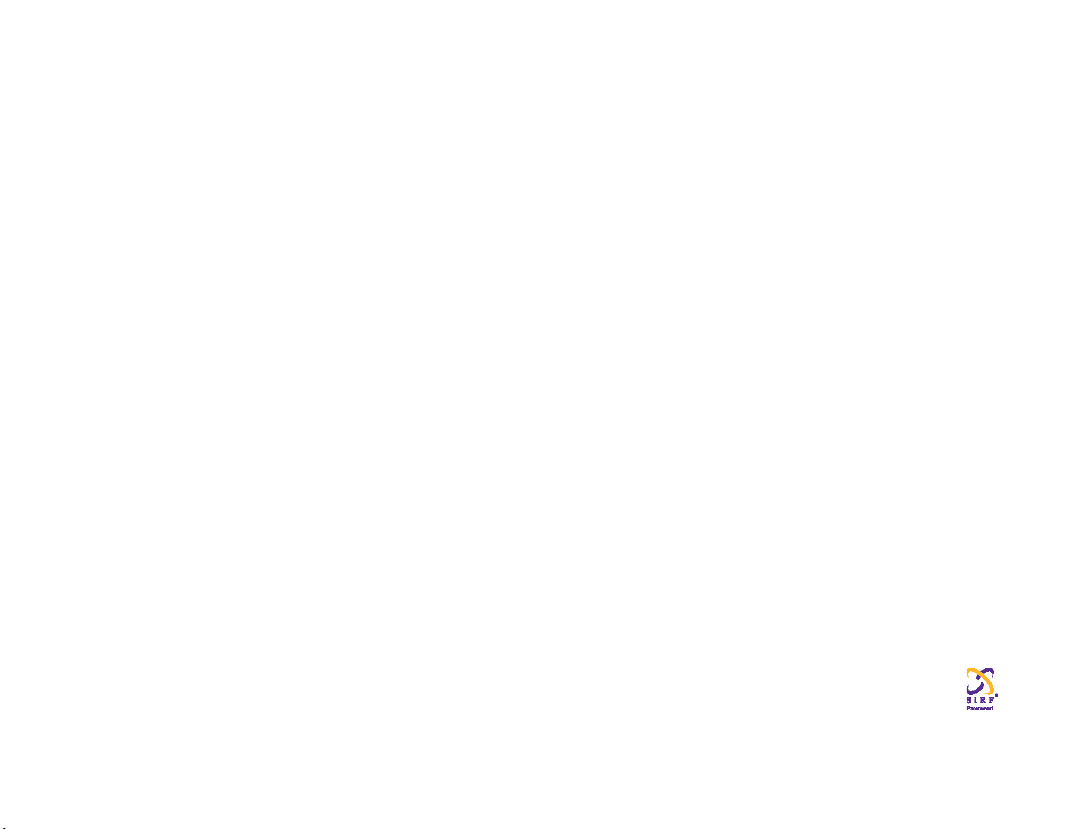
GPS Global - www.gpsglobal.com.br
© 2005 Garmin Ltd. ou suas subsidiárias
Todos os direitos reservados. Exceto quando expressamente especificado nesta, nenhuma parte deste manual pode ser
reproduzida, copiada, transmitida, disseminada, carregada ou armazenada em qualquer mídia de armazenamento, para
qualquer propósito sem consentimento prévio, por escrito da Garmin Corporation. A Garmin Corporation por meio desta,
dá permissão para carregar uma única cópia deste manual em um disco rígido ou outra mídia de armazenamento eletrônico desde que para uso pessoal, contanto que tal cópia eletrônica ou impressa deste manual ou revisão contenha o texto
completo desta noti.cação de direito autorais e informe mais adiante que qualquer distribuição comercial sem autorização
deste manual é estritamente proibida.
A informação neste manual está sujeito a mudança sem noti.cação. A Garmin Corporation se reserva o direito de mudar
ou melhorar seus produtos e fazer mudanças no conteúdo sem obrigação notificar qualquer pessoa ou organização de tais
mudanças. Site da Garmin na Web: (www.garmin.co
m) para atualizações e informações suplementares relativas ao uso e
operação deste e outros produtos da Garmin.
Garmin®, GPSMAP®, AutoLocate®, TracBack®, BlueChart®, and MapSource® são marcas registradas da Garmin Ltd. ou
suas subsidiárias e não podem ser usadas sem a permissão expressa da Garmin.
Este produto inclui tecnologia propriedade da SiRF Technology, Inc. A tecnologia SiRF é protegida por patentes estran
geiras dos Estados Unidos pendentes e emitidas. SiRF, SiRFstar e o logotipo da SiRF são marcas registradas da SiRF
Technology, Inc. SiRFstarIII e SiRF Powered são marcas registradas da SiRF Technology, Inc.
Dezembro 2005 Parte Número 190-00482-00 Rev. B Impresso em Taiwan
Garmin International, Inc.
1200 East 151st Street
Olathe, Kansas 66062, U.S.A.
Tel. 913/397.8200 or
800/800.1020
Fax 913/397.8282
Garmin (Europe) Ltd.
Unit 5, The Quadrangle
Abbey Park Industrial Estate
Romsey, SO51 9DL, U.K.
Tel. 44/0870.8501241
Fax 44/0870.8501251
Garmin Corporation
No. 68, Jangshu 2nd Road
Shijr, Taipei County, Taiwan
Tel. 886/2.2642.9199
Fax 886/2.2642.9099
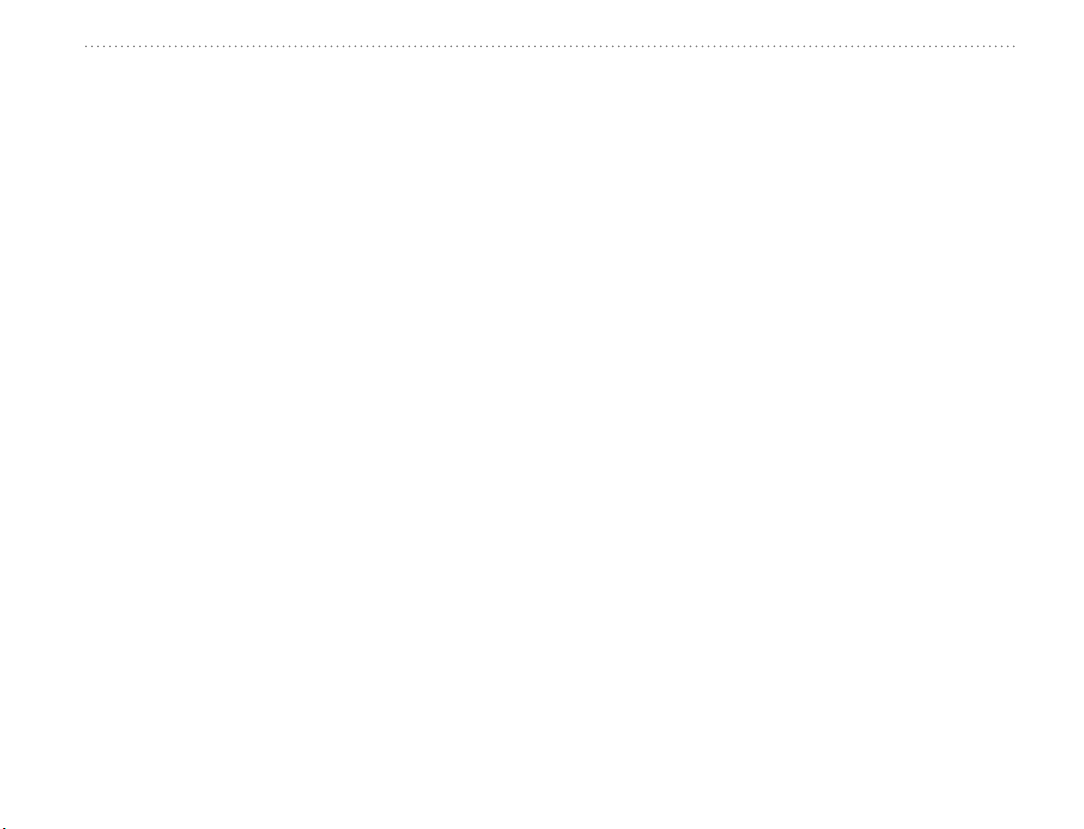
GPS GLOBAL
i
INTRODUÇÃO >
INTRODUÇÃO
Obrigado por escolher o GPSMAP 60CSx da
Garmin. O GPSMAP 60CSx usa o desempenho
comprovado do GPS Garmin e cartografia completa para criar um receptor de GPS portátil insuperável. Tome um tempo agora para comparar o
conteúdo deste pacote com a conteúdo da lista na
embalagem. Se estiverem faltando quaisquer itens,
contacte seu Representante Garmin imediatamente.
Sobre Este Manual
Para obter o máximo de seu novo sistema de
navegação, tome um tempo para ler este manual e
aprenda os procedimentos operacionais para sua
unidade em detalhes. Este manual é organizado
nas seguintes seções.
A Introdução contém a tabela do Conteúdo.
A seção Iniciando provê um visão geral da unida-
de, como ligar a unidade e como adquirir satélites.
A seção de Operação Básica provê informações
sobre os ajustes de waypoints, rotas e tracks.
A seção das
Páginas Principais contém uma visão
geral das Páginas de Satélite, Computador de Viagem, Mapa, Bússola, e Altímetro.
A seção do Menu Principal descreve as funções
presentes no Menu Principal e informações sobre
como alterar as configurações.
O Apêndice contém informações, como especificações, acessórios opcionais e informações de
manutenção. No Apêndice você também pode
achar informações de garantia e FCC.
Um Índice é provido ao final da manual para referência.
Convenções do Manual
Este manual usa o termo Advertência para indicar
uma situação potencialmente arriscada, que, se não
evitada, pode resultar em morte ou dano sério.
Este manual usa o termo Cuidado para indicar
uma situação potencialmente arriscada, que, se
não evitada, pode resultar em dano ou dano de
propriedade secundária. Pode também ser usado
sem o símbolo para alertá-lo para evitar práticas
inseguras.
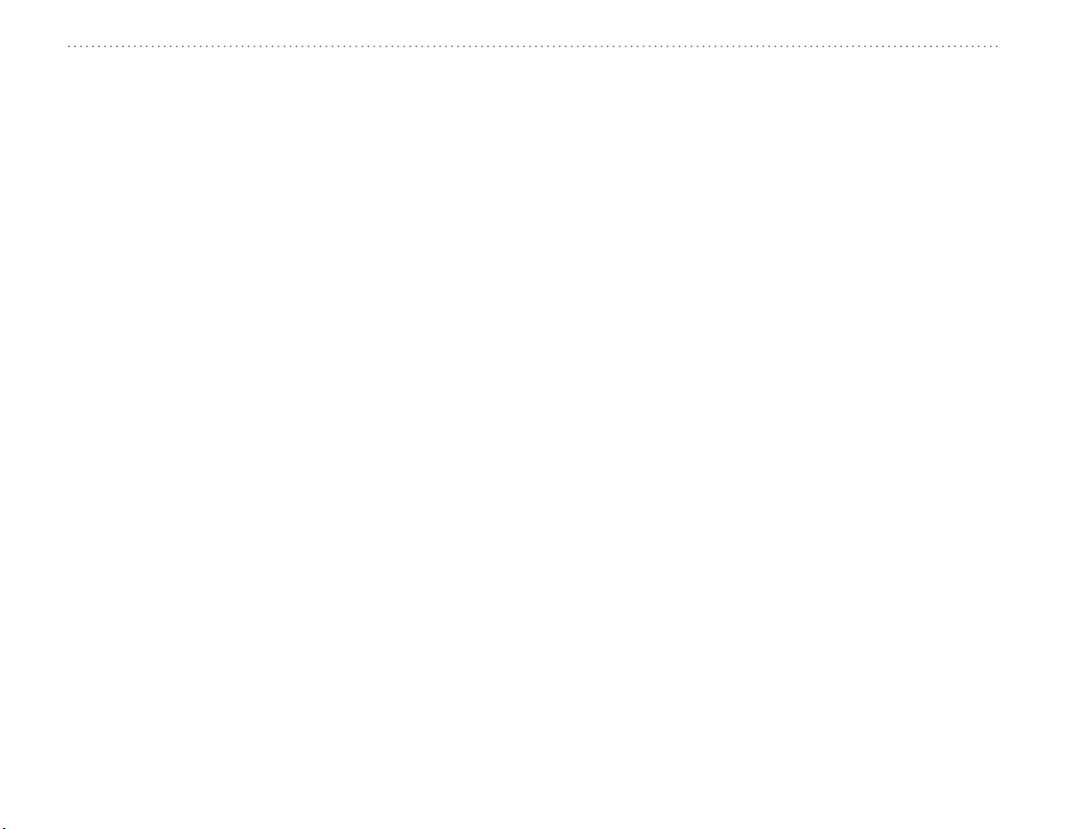
GPS Global - www.gpsglobal.com.br
ii
INTRODUÇÃO >
Conteúdo
Introdução .....................................................................i
Sobre este Manual ............................................................i
Convenções do Manual .........................................i
Acordo de Licença de Software .....................................v
Registro do Produto ........................................................v
Contacte a Garmin ............................................... v
Cuidados com o GPSMAP 60CSx ................................vi
Limpando o Estojo ..............................................vi
Limpeza da Tela .................................................. vi
Armazenamento ..................................................vi
Imersão em Água ................................................vi
Advertência ....................................................................vii
Cuidado .........................................................................viii
Iniciando .......................................................................1
Visão Geral da Unidade ..................................................1
Instalando as Pilhas ..............................................2
Função das Teclas ...........................................................3
Ligando o GPSMAP 60CSx .............................................4
Ajustando a Iluminação ....................................... 4
Inicializando o Receptor de GPS ...................................5
Usando o GPSMAP 60CSx ..............................................6
Entendendo os Termos ......................................... 6
Selecionando Opções e Entrando Dados ............. 7
Usando a Barra de Status ..................................... 7
Mensagens na tela ................................................8
Usando os Bancos de dados de Cartografia ......... 8
Operação Básica .......................................................10
Criando e Usando Waypoints .......................................10
Marcando Sua Posição Atual .............................10
Criando Waypoints Usando o Mapa .................. 11
Criando um Waypoint Usando Coordenadas ..... 11
Editando Waypoints ...........................................12
Apagando Waypoints .........................................12
Calculando a média de Posição do Waypoint ....13
Projetando um Waypoint ....................................14
Waypoints de Proximidade ................................15
Homem ao Mar (MOB) .....................................16
Usando o Menu Find .....................................................16
Achar Pelo Nome ...............................................17
Achados Recentes .............................................. 18
Usando a Página de Informação de um Item Find .
18
Menu de Opções da Página de Informação Find 18
Achando um Waypoint ...................................... 20
Achando um Geocache ...................................... 20
Achando uma Cidade .........................................21
Achando uma Saída Interestadual ...................... 22
Achando um Endereço .......................................22
Achando uma Interseção .................................... 24
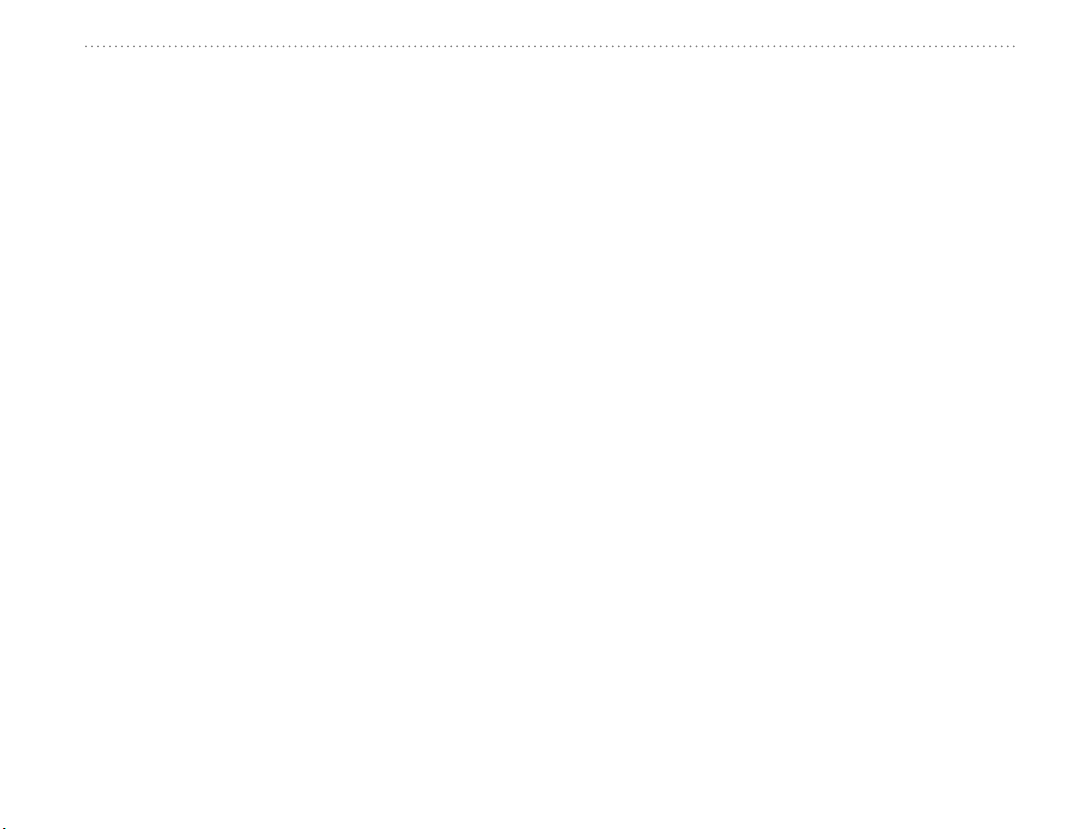
GPS GLOBAL
iii
INTRODUÇÃO >
Procurando por um Ponto de Interesse .............. 24
Usando Trilhas ...............................................................26
Perfis de Trilha ...................................................29
Navegando uma Trilha Salva ............................. 30
Criando e Usando Rotas ...............................................31
Criando uma Rota .............................................. 31
Navegando uma Rota .........................................33
Editando uma Rota ............................................. 34
Usando as Opções da Página de Rota ................36
Páginas Principais .....................................................37
Página Satélite ...............................................................38
Usando o Menu de Opções da Página Satélite ..38
Página Mapa ...................................................................39
Usando Dados de Mapa Adicionais ...................40
Alterando a Faixa de Zoom ...............................41
Orientação do Mapa ...........................................41
Opções da Página Mapa ..................................... 41
Texto de Itinerário .............................................. 42
Configurando a Página Mapa ............................. 43
Medindo Distância .............................................46
Ligando/Desligando o Ordenador ...................... 47
Restabelecendo Padrões ..................................... 47
Página Bússola ..............................................................48
Usando a Bússola Eletrônica .............................49
Opções da Página Bússola ................................. 51
Navegação Sight ‘N Go ..................................... 51
Usando o Ponteiro de Curso ou de Rumo ..........53
Campos de Dados ..............................................54
Página Altímetro ............................................................55
Opções da Página Altímetro .............................. 56
Marcação sobre Tempo ou Distância ................. 57
Ver Marcações de Pressão ou Altitude ............... 57
Faixas de Zoom .................................................. 58
Ver Pontos .......................................................... 59
Ver Pontos no Mapa ........................................... 59
Página de Reajuste ............................................. 60
Calibrando o Altímetro ...................................... 61
Mudar Campos de Dados ................................... 62
Página Computador de Viagem ...................................63
Menu de Opções da Página Computador de Via-
gem ..................................................................... 63
Menu Principal ...........................................................64
Trilhas .............................................................................64
Opções da Página de Trilha ............................... 65
Página de Rotas .............................................................65
Página Estrada ...............................................................65
Menu de Configuração ..................................................66
Configuração do Sistema ................................... 67
Configuração da Tela ......................................... 68
Configuração da Interface ..................................69
Configuração de Tons ........................................ 70
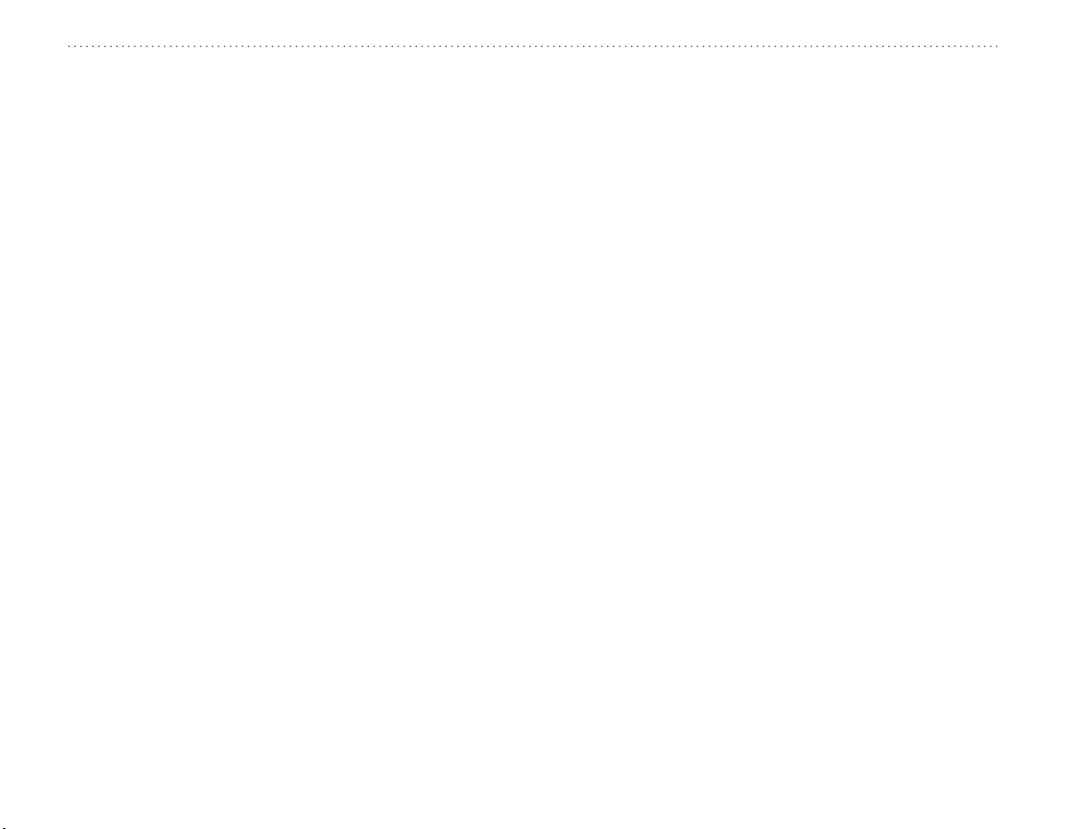
GPS Global - www.gpsglobal.com.br
iv
INTRODUÇÃO >
Configuração da Seqüência de Páginas .............70
Configuração da Página Mapa ........................... 71
Configuração de Itinerário ................................. 71
Configuração de Geocache ................................72
Configuração Marítima ...................................... 73
Configuração de Horário .................................... 73
Configuração de Unidades ................................. 74
Configuração de Direção ...................................74
Configuração de Calibração ...............................75
Configuração do Altímetro .................................76
Configuração da Página Inicial .......................... 77
Configuração Jumpmaster .................................. 78
Waypoints de Proximidade ...........................................82
Calendário ......................................................................82
Calculadora ....................................................................83
Cronômetro ....................................................................84
Sol e Lua .........................................................................85
Caça e Pesca ..................................................................86
Menu de Jogos ..............................................................87
Memory Race ..................................................... 87
Virtua Maze ........................................................88
GekoSmak .......................................................... 88
Nibbons ..............................................................89
Gekoids .............................................................. 89
Beast Hunt .......................................................... 89
Apêndice ....................................................................91
Especificações ...............................................................91
Físicas ................................................................91
Desempenho ....................................................... 91
Energia ............................................................... 91
Interface ..........................................................................92
Definições de Campo de Dados ...................................93
Acessórios Opcionais ...................................................95
Conectando Seu GPSMAP 60CSx a um Computador 96
O que é WAAS/EGNOS? ...............................................97
Configuração Loran TD .................................................98
Datums Cartográficos e Formatos de Posição ...........99
O que são Datums Cartográficos .......................99
O que é um Formato de Posição? ......................99
Conformidade com o FCC ..........................................100
Garantia Limitada ........................................................101
Índice ........................................................................103
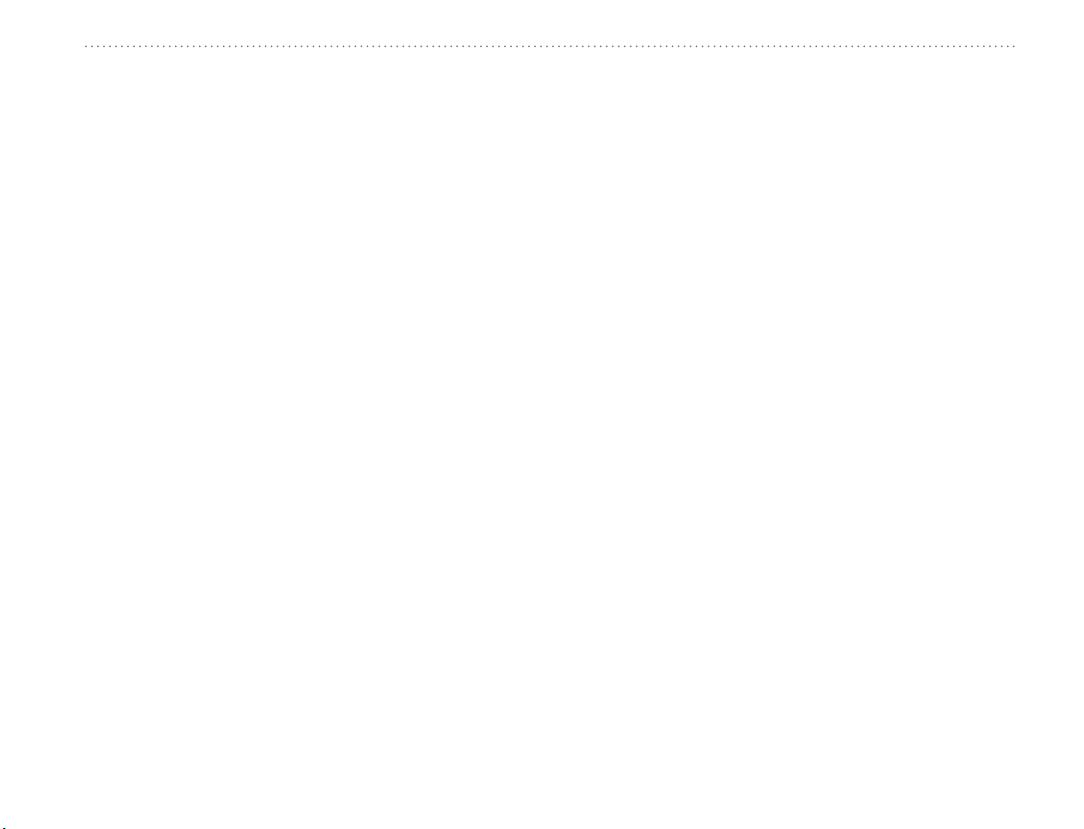
GPS GLOBAL
v
Acordo de Licença de Software
USANDO O QUEST, VOCÊ CONCORDA COM
OS TERMOS E CONDIÇÕES DO ACORDO DE
LICENÇA DE SOFTWARE SEGUINTE. POR FAVOR LEIA ESTE ACORDO CUIDADOSAMENTE.
A Garmin lhe concede uma licença limitada para usar
o software embutido neste dispositivo (o “Software”)
em forma executável binária na operação normal do
produto. Título, direito de propriedade e propriedade
intelectual em e para o Software permanece com a
Garmin.
Você reconhece que o Software é de propriedade da
Garmin e é protegido sob as leis de direitos autorais
dos Estados Unidos da América e tratados internacionais de direitos autorais. Você também reconhece
que a estrutura, organização e código do Software
segredos comerciais de valor da Garmin e que o
Software em código fonte é um segredo comercial de
valor da Garmin. Você concorda em não descompilar,
desmontar, modificar, ou usar engenharia reversa ou
reduzir este a forma humana legível o Software ou
qualquer parte deste ou criar qualquer trabalho derivado baseado no Software. Você concorda em não
exportar ou reexportar o Software para qualquer país
em violação das leis de controle de exportação dos
Estados Unidos da América.
INTRODUÇÃO >
Registro do Produto
Ajude-nos a lhe oferecer um suporte melhor, completando nosso registro on-line hoje! Tenha o número
de série de seu GPSMAP 60CSx à mão e conecte ao
nosso Site da Web (www.garmin.com). Procure pelo
atalho Product Registration em nossa home page.
Use este local para registrar o número de série
(número de 8 dígitos localizado atrás da unidade) no
caso de perda, roubo ou assistência técnica de seu
GPSMAP 60CSx. Certifique-se de manter seu recibo
de vendas original em um lugar seguro ou prender
uma fotocópia dentro do manual.
Número de série: ___ ___ ___ ___ ___ ___ ___ ___
Contacte a Garmin
Se você encontrar qualquer dificuldade ao usar seu
GPSMAP 60CSx ou se você tiver quaisquer perguntas, nos E.U.A., contacte o Suporte ao Produto Garmin pelo telefone: 913/397.8200 ou 800/800.1020,
segunda-feira–sexta-feira, 8 da manhã–5 da tarde
(Horário Central); ou vá em www.garmin.com/support/ e selecione Technical Support.
Na Europa, contacte Garmin (Europa) Ltd. no
44/0870.8501241.
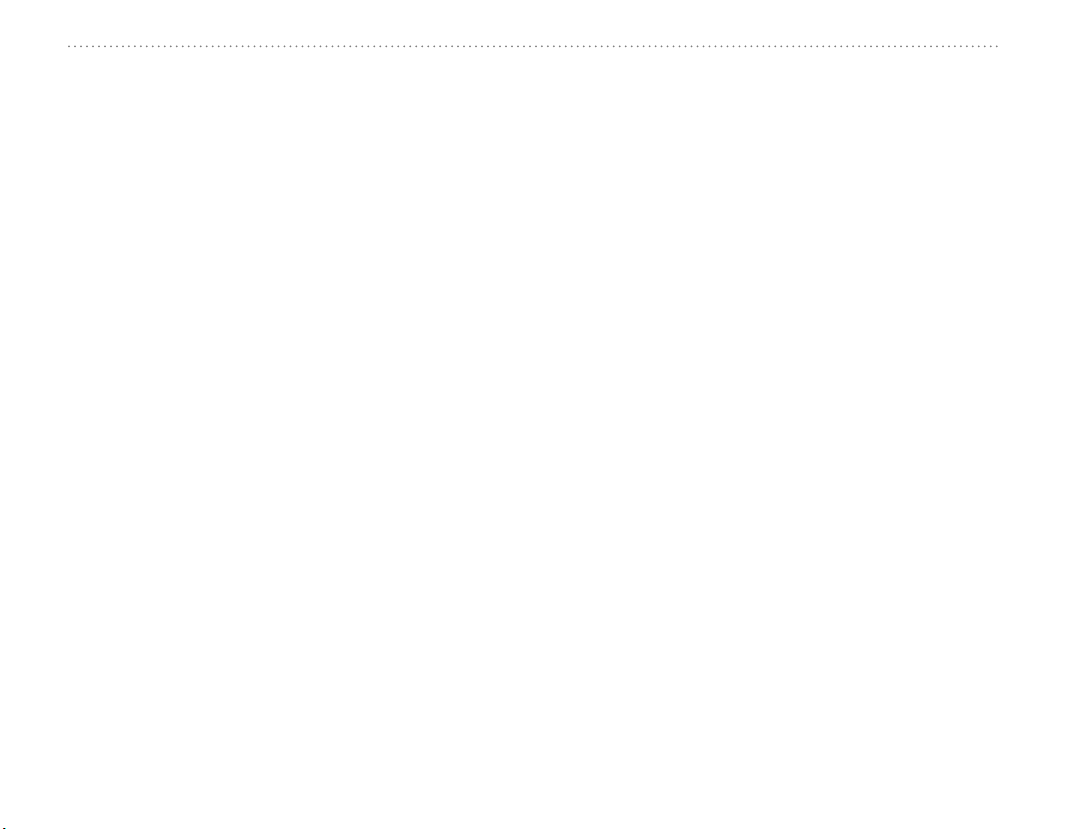
GPS Global - www.gpsglobal.com.br
vi
Cuidados com o GPSMAP 60CSx
O GPSMAP 60CSx é fabricado com materiais de
alta qualidade e não exige manutenção do usuário
além da limpeza.
Limpando o Estojo
Limpe a unidade (exceto a tela) usando um pano
umedecido com uma solução de detergente suave e
então enxuge. Evite limpadores e solventes químicos que podem danificar componentes de plástico.
Limpeza da Tela
Limpe a tela do GPSMAP 60CSx usando um
pano limpo, suave, sem fiapos. Use água, álcool
isopropílico ou solução de limpeza de óculos se
necessário. Quando usando estes agentes, aplique
o líquido ao pano e então suavemente limpe a tela
com o pano umedecido.
Armazenamento
Não armazene GPSMAP 60CSx onde haja exposição prolongada a extremos de temperatura (como
no porta malas de um carro), pois pode resultar em
dano permanente. Informações do usuário, como
histórico de treinamento, posições e trilhas, são
retidas indefinidamente na memória da unidade
sem a necessidade de uma fonte externa de energia. É sempre uma boa prática fazer uma cópia de
segurança dos dados de usuário importantes registrando-os manualmente ou carregando-os para um
computador pessoal (transferindo para o software
MapSource).
Imersão em Água
O GPSMAP 60CSx é impermeável para Padrão
IEC 60529 IPX7. Pode resistir à imersão em 1
metro de água por 30 minutos. A submersão prolongada pode causar dano a unidade. Após submersão, certifique-se de enxugar e secar a unidade
antes de usá-la ou carregá-la.
INTRODUÇÃO >
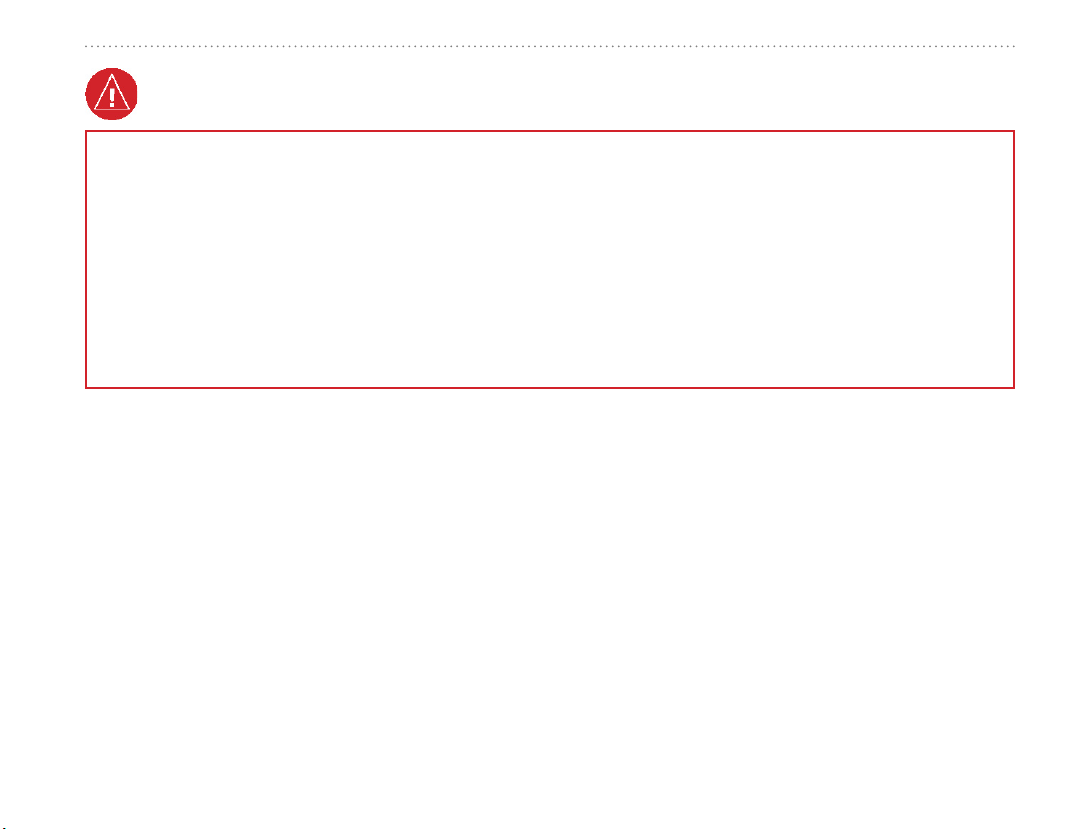
GPS GLOBAL
vii
Não evitar situações potencialmente arriscadas, pode resultar em um acidente ou colisão,
resultando em morte ou dano sério.
Quando navegando, compare cuidadosamente
as informações mostradas no GPSMAP 60CSx
com todas as fontes de navegação disponíveis,
inclusive informações de sinais visuais e mapas.
Por segurança, sempre solucione quaisquer discrepâncias antes de prosseguir a navegação.
Use o mapa eletrônico no GPSMAP 60CSx ape
nas para facilitar, não substituir, o uso de mapas
oficiais autorizados.Os mapas oficiais e avisos
aos navegantes contêm todas as informações
necessárias para navegar com segurança.
Advertência
INTRODUÇÃO >
ADVERTÊNCIA: Este produto, sua embalagem e seus componentes contêm substâncias
químicas reconhecidas pelo Estado da Califórnia como causadoras de câncer, defeitos de nascimento ou dano reprodutivo. Este anúncio está sendo provido conforme a Proposição 65 da Califórnia. Se você tiver quaisquer perguntas ou quiser informações adicionais, por favor consulte
nosso Site da Web em http://www.garmin.com/prop65.
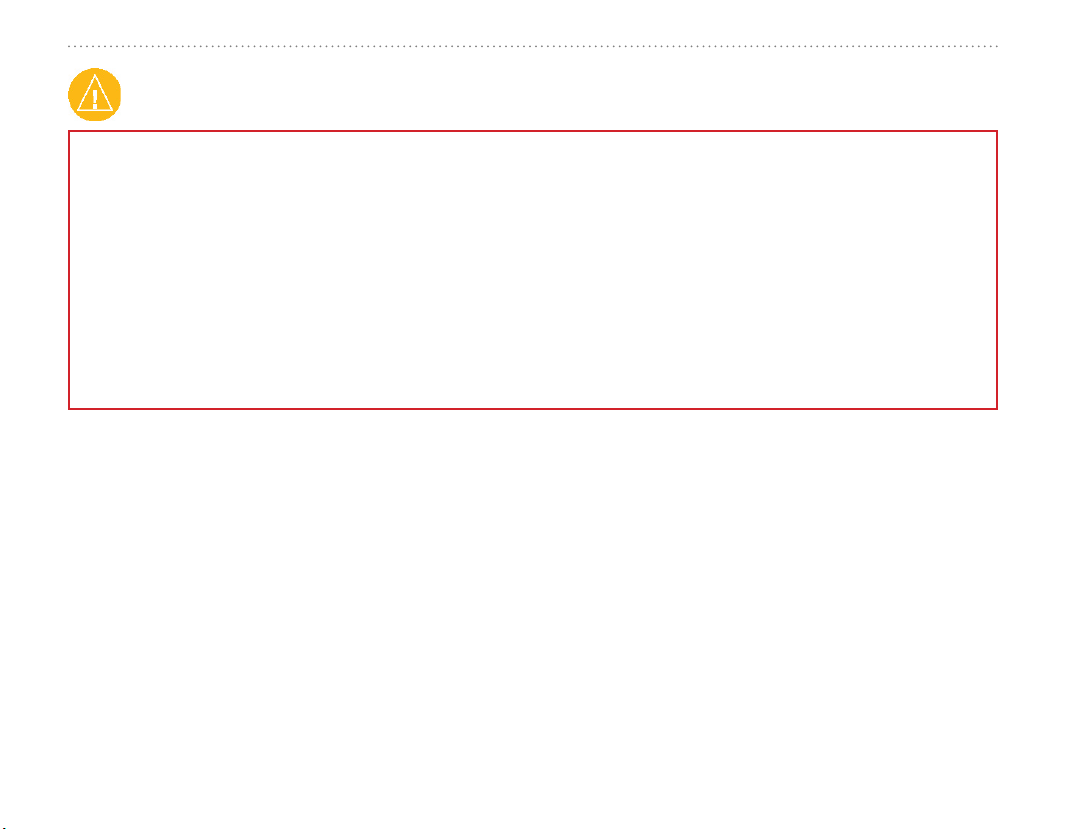
GPS Global - www.gpsglobal.com.br
viii
INTRODUÇÃO >
Não evitar situações potencialmente arriscadas, pode resultar em pode resultar em
ferimento ou dano de propriedade..
Use o GPSMAP 60CSx apenas como um auxiliar de navegação. Não tente usar o Edge para
qualquer propósito que exija medida precisa de
direção, distância, posição, ou topografia. Este
produto não deve ser usado para determinar proximidade do solo para navegação em aeronave.
O Sistema de Posicionamento Global (GPS) é
operado pelo governo dos Estados Unidos, que é
o único responsável por sua precisão e manutenção. O sistema de governo é sujeito a alterações
que podem afetar a precisão e desempenho de
todo equipamento de GPS, inclusive o Edge.
Embora o Edge seja um dispositivo de navegação de precisão, qualquer dispositivo de navegação pode ser mal usado ou mal interpretado e
portanto, tornar-se inseguro.
Cuidado
Informação de Dados de Mapa: Uma das metas da Garmin é proporcionar para os clientes
a cartografia mais completa e precisa que esteja disponível para nós a um custo razoável. Nós
usamos uma combinação de fontes de dados governamentais e privadas que nós identificamos
na literatura do produto e mensagens de direitos autorais exibidas ao consumidor. Virtualmente
todas as fontes de dados contêm dados inexatos ou incompletos até certo ponto. Isto é particularmente verdade fora dos Estados Unidos aonde dados digitais completos e precisos ou não estão
disponíveis ou são proibitivamente caros.
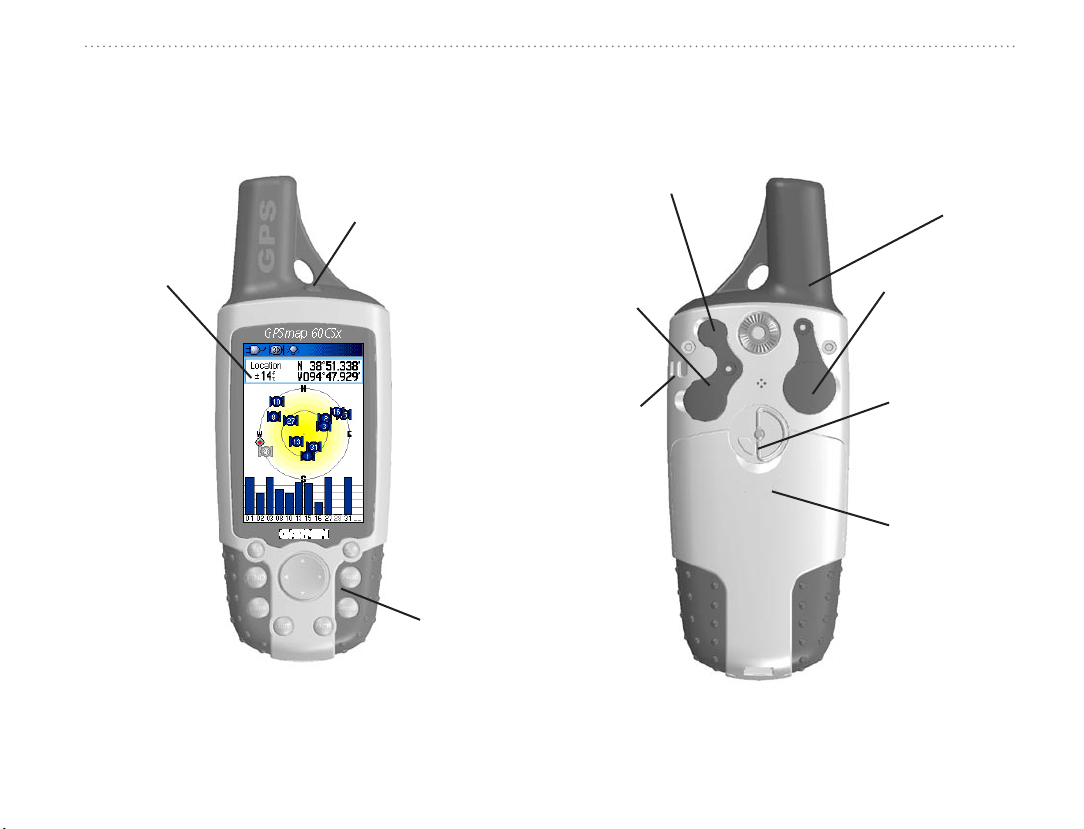
GPS GLOBAL
1
INICIANDO >
INICIANDO
Visão Geral da Unidade
Fenda de fixação da
pulseira de transporte
Anel-D de trava de com-
partimento de pilha
Tela LCD
Porta do Conector USB
sob capa protetora
impermeável)
Cobertura do com-
partimento da pilha
Tecla
POWER
Teclado
Porta de Dados/Energia
Auxiliar (sob capa prote-
tora impermeável)
Antena Interna
Conector de Antena GPS
Auxiliar (sob capa prote-
tora impermeável)
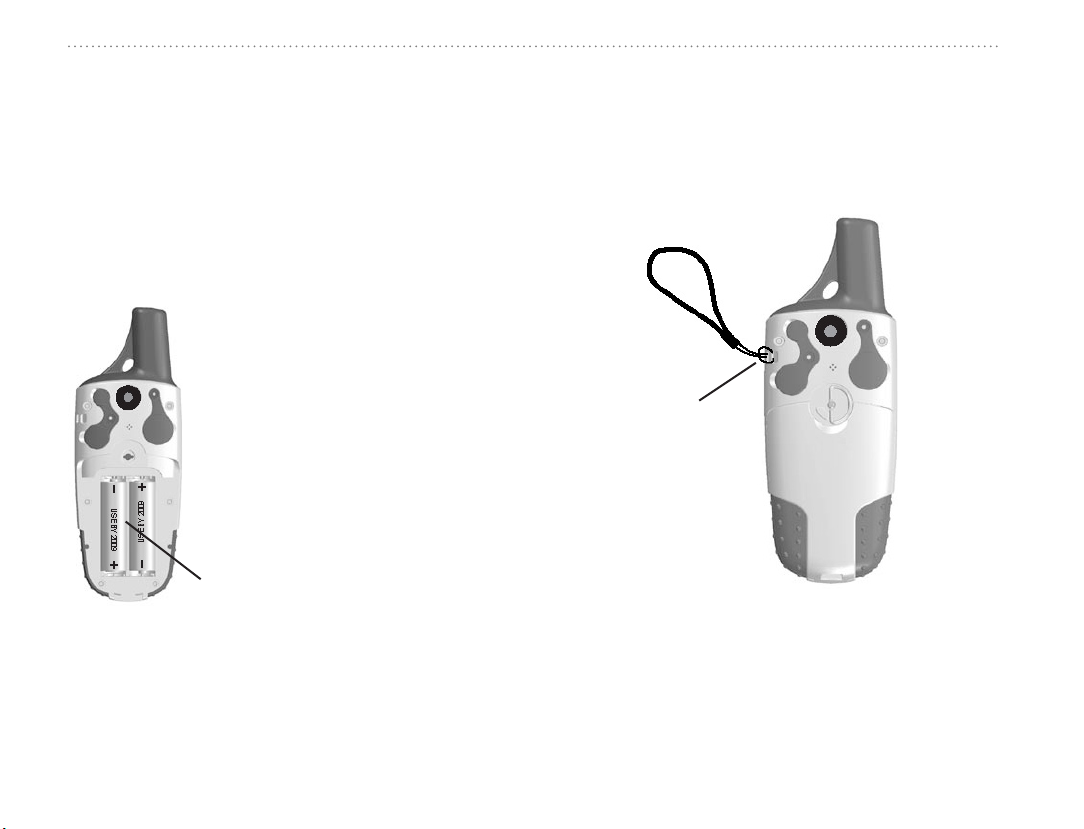
GPS Global - www.gpsglobal.com.br
2
INICIANDO >
Instalando as Pilhas
O GPSMAP 60CSx opera com duas pilhas
“AA” (não inclusas), que são instaladas na
parte de trás da unidade. Você podem usar
Pilhas Alcalinas ou de NiMH. Veja página
67 para informação sobre o ajuste do tipo de
pilha.
Para instalar as pilhas:
Para instalar a pulseira:
1. Passe o laço da pulseira pela fenda na parte superior
esquerda, atrás da unidade.
2. Passe a correia pelo laço e puxe para apertar.
Compartimento
de pilha
Remova as pilhas de seu GPSMAP 60CSx quando
você não espera usar a unidade por vários meses.
Não serão perdidos dados armazenados quando as
pilhas forem retiradas.
1. Remova a cobertura de pilha girando
o anel-D ¼ de volta à direita e então
puxe.
2. Insira as pilhas, observando a
polaridade própria. Um diagrama de
polaridade está impresso no compartimento de pilha.
3. Reinstale a cobertura da pilha
alinhando a cobertura traseira com a
unidade girando o anel-D ¼ de volta
à esquerda.
Consulte a página 9 para informações sobre como
acessar o cartão de dados MicroSD no compartimento de pilhas.
Instalação
da Pulseira
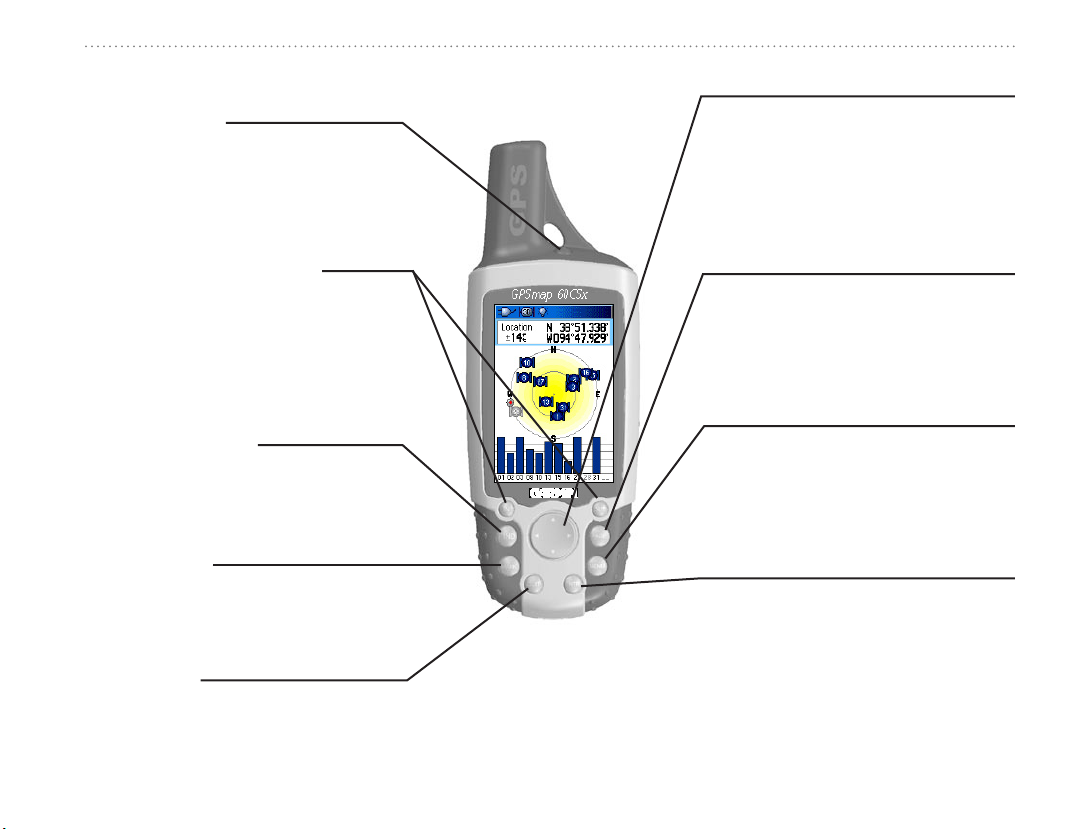
GPS GLOBAL
3
INICIANDO >
Tecla MÓVEL
• Pressione para cima, baixo,
esquerda ou direita para destacar opções e entrar com dados
ou mover a seta de exame no
mapa.
Usando o Teclado do GPSMAP 60CSx
Teclas de Zoom IN/OUT
• Da Página Mapa, pressione
para aproximar/afastar o zoom
na página mapa.
• Pressione para rolar uma lista
para cima ou para baixo.
Tecla FIND/MOB
• Aperte e libere a qualquer hora
para ver o Menu Find.
• Aperte e segure para MOB*.
Tecla POWER
• Pressione e segure para Lig/
Desl a unidade.
• Pressione e libere para ajustar a
iluminação de fundo.
Tecla MARK
• Pressione e libere a qualquer
hora para marcar sua posição
atual.
Tecla QUIT
• Pressione e libere para cancelar entrada de
dados ou sair de uma página.
Tecla ENTER
• Pressione e libere entrar opções
destacadas, dados ou confirmar
mensagens na tela.
Tecla MENU
• Pressione e libere para ver as
opções da página.
• Pressione duas vezes para ver o
Menu Principal.
Tecla PAGE/BÚSSOLA
• Pressione e libere para circular
pelas páginas principais.
• Pressione e segure para ligar ou
desligar a bússola.
*
A função Homem ao Mar (MOB) armazena um waypoint e então
navega de volta para ele.
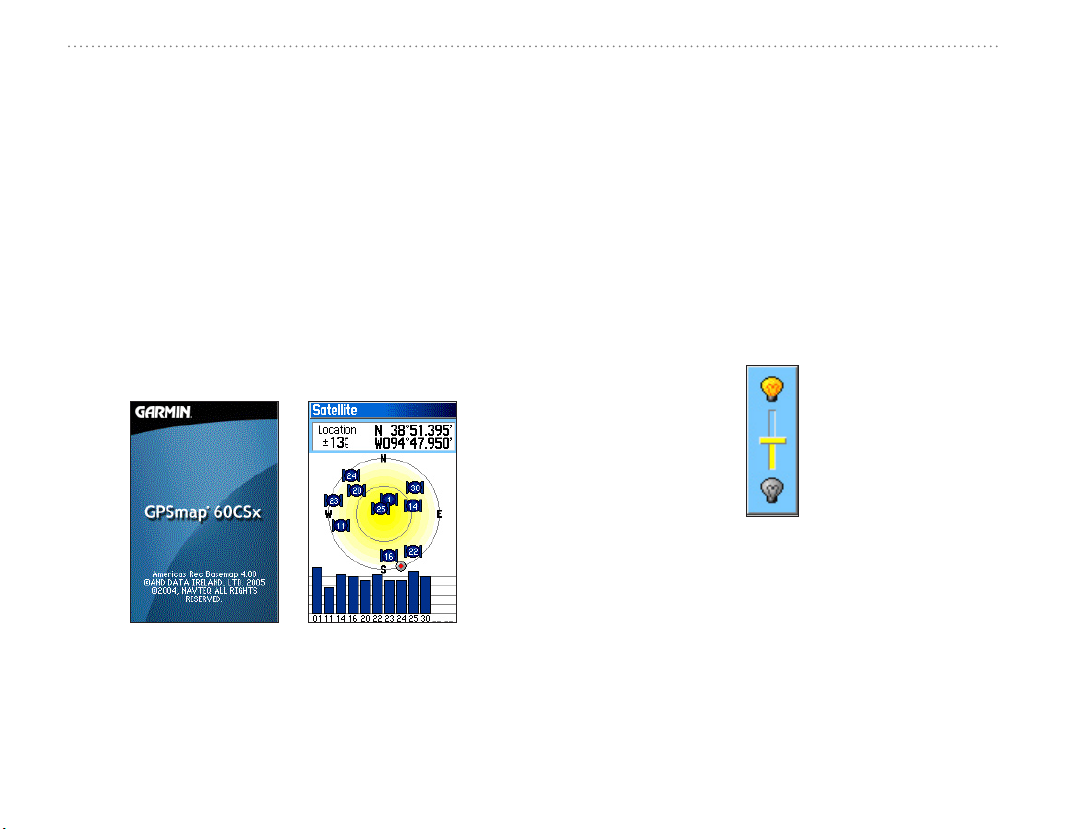
GPS Global - www.gpsglobal.com.br
4
INICIANDO >
Ligando o GPSMAP 60CSx
Quando você ligar o GPSMAP 60CSx, a Página
Inicial aparece, seguida pela Página Satélite. A
unidade deve colecionar dados de satélite e estabelecer sua posição atual.
Para Ligar/Desligar o GPSMAP 60CSx:
1. Pressione e segure a tecla POWER. Quando a unidade
liga, um tom soa e a Página de Introdução aparece,
seguida pela Página Satélite.
2. Para desligar o GPSMAP 60CSx, pressione e segure a
tecla POWER novamente.
Ajustando a Iluminação
Você pode ajustar a iluminação para ver a tela
melhor.
Para ajustar o nível de iluminação:
1. Aperte e libera rapidamente a tecla POWER.
2. Pressione a tecla
MÓVEL para cima para aumentar o
brilho ou pressione para baixo para diminuir.
3. Pressione a tecla ENTER ou QUIT para fechar a janela de
ajuste de iluminação.
Veja página 68 para informações sobre como alterar as cores da exibição e intervalo de iluminação e
níveis de brilho.
Página SatélitePágina Inicial
Deslizador do Ajuste de Iluminação
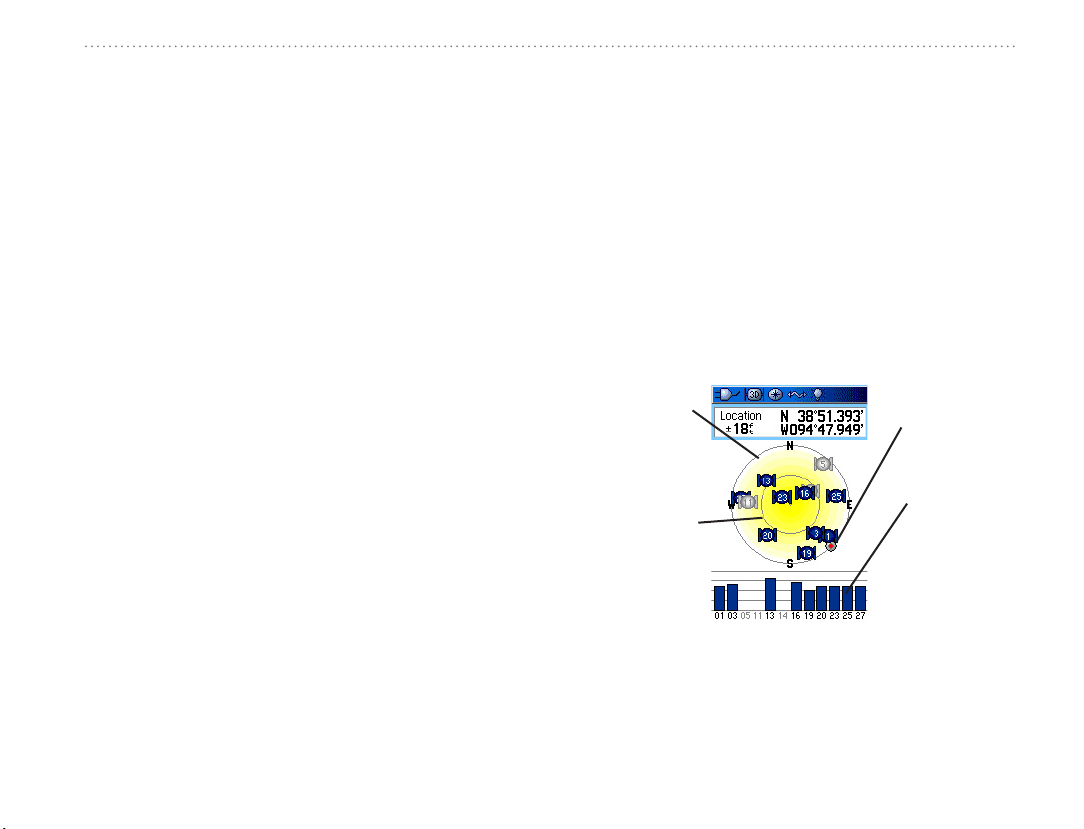
GPS GLOBAL
5
INICIANDO >
3. Pressione e libere a tecla PAGE até que a Página Mapa
apareça. Você está agora pronto para começar a navegação auxiliada por GPS.
Você também pode observar uma visão espacial do
conjunto de satélites acima em sua posição centrada no conjunto. O círculo exterior representa o horizonte e o círculo interno representa uma posição
de 45 graus do horizonte. Os números mostrados
indicam o número atribuido a cada satélite. Um
gráfico de barra na parte inferior da página mostra
à força dos sinais de cada satélite.
Inicializando o Receptor de GPS
A primeira vez que você liga seu GPSMAP
60CSx, o receptor de GPS deve colecionar dados
de satélite e estabelecer sua posição atual. Para
assegurar uma inicialização adequada, o GPSMAP
60CSx é enviado de fábrica no modo AutoLocate,
que permite ao receptor “se achar” em qualquer lugar no mundo. Para receber sinais de satélite, você
deve estar ao ar livre e ter uma visão limpa do céu.
Para inicializar seu GPSMAP 60CSx:
1. Pressione e segure a tecla POWER para ligar o
GPSMAP 60CSx.
2. Segure a unidade na sua frente com o topo voltado para
cima. Enquanto o receptor de GPS está procurando pelos
sinais de satélite, uma mensagem “Locating Satellites” é
substituído por uma mensagem “Acquiring Satellites” até
que sinais suficientes são adquiridos para marcar sua
posição.
Quando o receptor tiver sinais de pelo menos três saté
lites, a exibição na parte superior da página muda para
indicar a precisão de posição e coordenadas de posição.
Se a unidade não puder estabelecer uma posição de
satélite, uma lista de soluções aparece. Destaque a
solução apropriada, e pressione ENTER.
A força do sinal de
cada satélite.
O círculo exterior
representa o hori-
zonte.
O círculo interno é
uma posição a 45
graus do horizonte.
O marcador de direção indica a direção
de seu movimento.
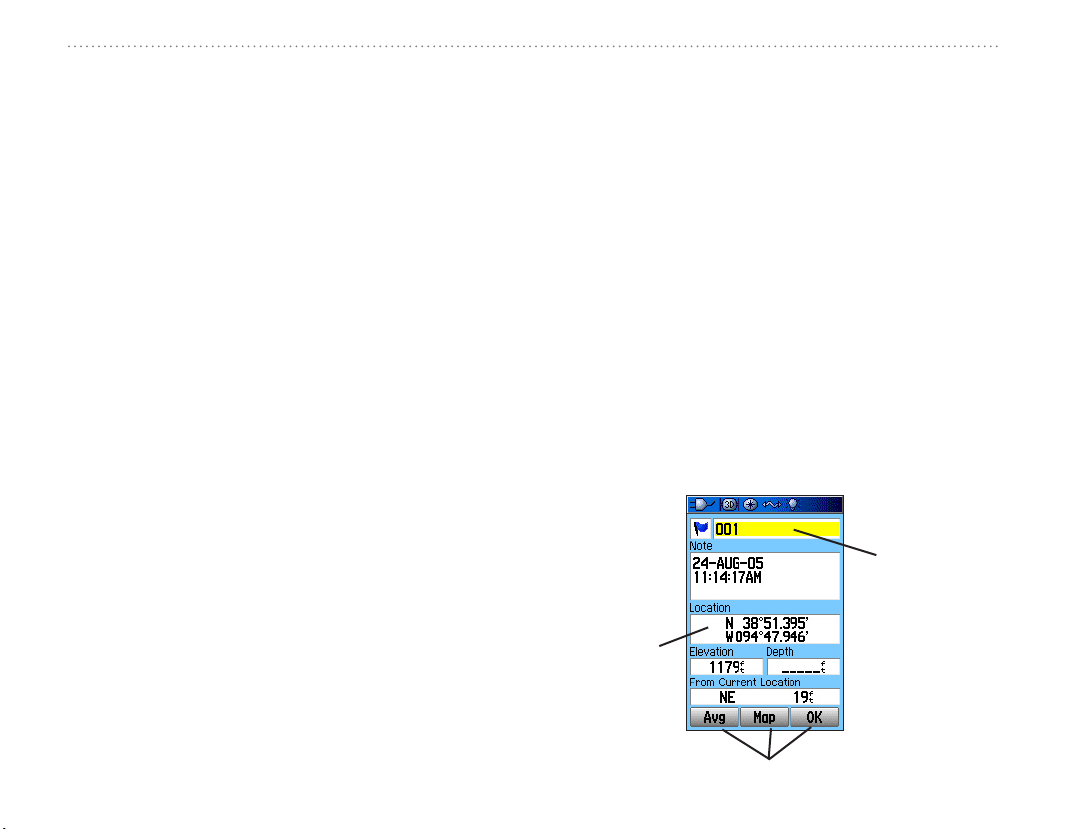
GPS Global - www.gpsglobal.com.br
6
INICIANDO >
Usando o GPSMAP 60CSx
Esta seção explica como entrar e selecionar informações com o GPSMAP 60CSx
Entendendo os Termos
Conforme você progride por este manual, você é
orientado a pressionar uma tecla específica ou destacar um campo na tela. Quando você é orientado
a pressionar uma tecla, você deve apertar e liberar
rapidamente a tecla. Se a tecla deve ser mantida
pressionada por um período de tempo para iniciar
uma função secundária, as instruções lhe dirão
para fazer isso. Quando um campo é destacado na
tela, é destacado em amarelo. A posição do destaque é controlada pela tecla MÓVEL.
Os termos seguintes são usados ao longo deste
manual:
Destaque—mova a área destacada na tela para
cima, abaixo, esquerda ou direita com a tecla
MÓVEL para selecionar campos individuais.
Campo—a posição em uma página onde os dados
ou uma opção podem ser mostrados e entrados.
Selecione (destaque) um campo usando a tecla
MÓVEL para começar a entrar com dados ou
selecionar opções.
Botão na Tela—use a Tecla MÓVEL para desta-
car um botão e pressione ENTER para selecionar
o botão.
Barra de rolagem—quando vendo uma lista de
itens muito longa para aparecer na tela, uma barra
de rolagem aparece do lado direito da lista. Para
rolar por uma lista, pressione para cima ou para
baixo na tecla MÓVEL ou use as teclas de Zoom
IN para rolar um grupo de itens e Zoom OUT para
rolar a tela inteira.
Padrão—o ajuste de fábrica salvo na memória
da unidade. Você pode alterar as configurações,
mas você também pode reverter para as configurações de fábrica (default) quando você selecionar
Restore Defaults.
Campo destacado
Botões na tela
Campo
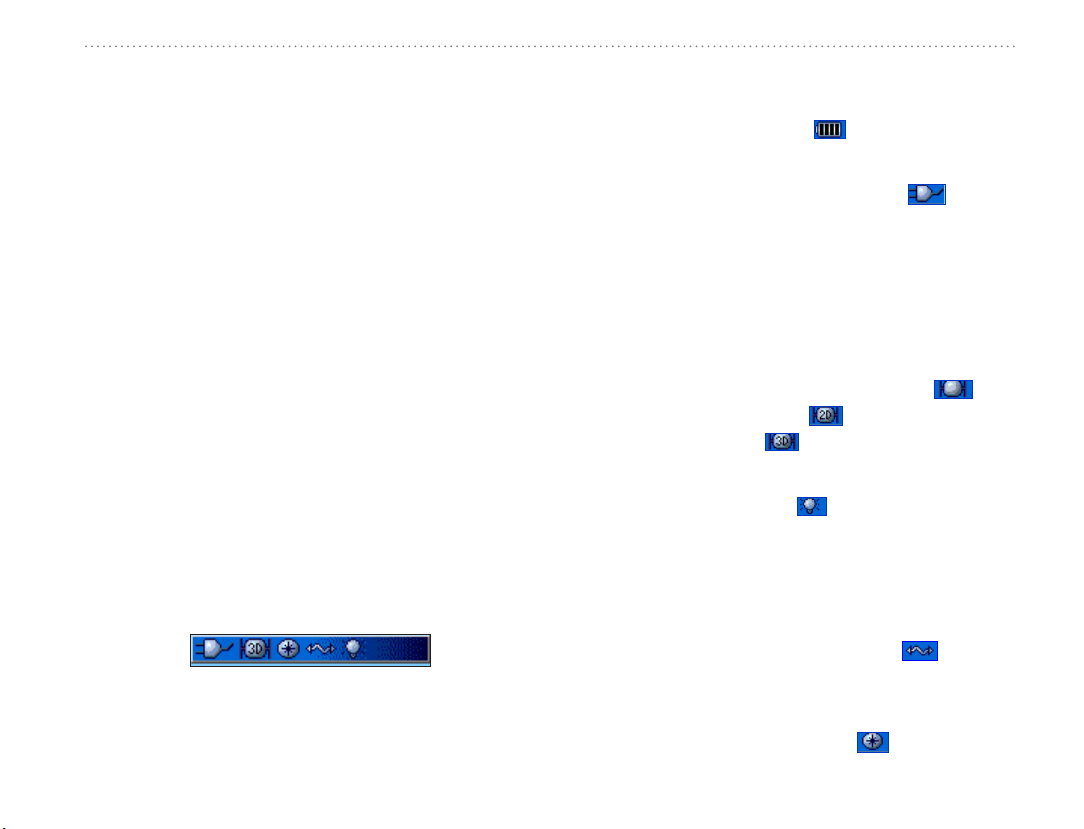
GPS GLOBAL
7
INICIANDO >
• A unidade é alimentada por pilhas ou por uma
fonte auxiliar (AC , DC ou Adaptador USB). O
ícone de energia da pilha ( ) mostra a energia
restante conforme a pilha é consumida.
• O ícone da fonte externa de energia ( ) é
mostrado quando a unidade for alimentada por
uma fonte externa como um Cabo de Dados
USB provido com a unidade ou Cabo de Porta
Serial Energia/Dados ou Adaptador de Cigarreira
opcionais.
• o status de sinal do satélite é mostrado quando
procurando por ou adquirindo satélites ( ),
quando uma posição 2D ( ) é obtida e quando uma posição 3D ( ) é obtida (quatro ou
mais satélites são recebidos).
• O ícone de Iluminação ( ) aparece quando
a iluminação estiver ligada. A luz de fundo está
desligada quando você liga a unidade. A Iluminação usa uma quantidade significativa de energia
da pilha.
• O ícone de Conexão de Cabo USB ( ) aparece quando a unidade estiver em comunicação
com uma porta USB em um PC.
• O ícone de bússola eletrônica ( ) aparece
quando a bússola eletrônica estiver ligada.
Selecionando Opções e Entrando Dados
Use a tecla MÓVEL para destacar, selecionar, ou
escolher um item em uma lista ou um campo na
tela.
Para selecionar e ativar uma opção:
1. De qualquer página, pressione a tecla MENU. Um Menu
de Opções aparece com uma lista de opções adicionais
para aquela página.
2. Use a tecla
MÓVEL para mover o destaque acima, abai-
xo, a direita ou esquerda no menu para destacar a opção
que você quer e pressione ENTER para selecioná-la.
Para sair de um menu ou retornar ao ajuste anterior:
Pressione a tecla QUIT. A tecla QUIT move para trás por
seus passos. Pressione a tecla QUIT repetidamente para
retornar à página inicial.
Usando a Barra de Status
Na parte superior de cada página, a barra de status
provê informações de status para várias funções da
unidade.
Barra de status
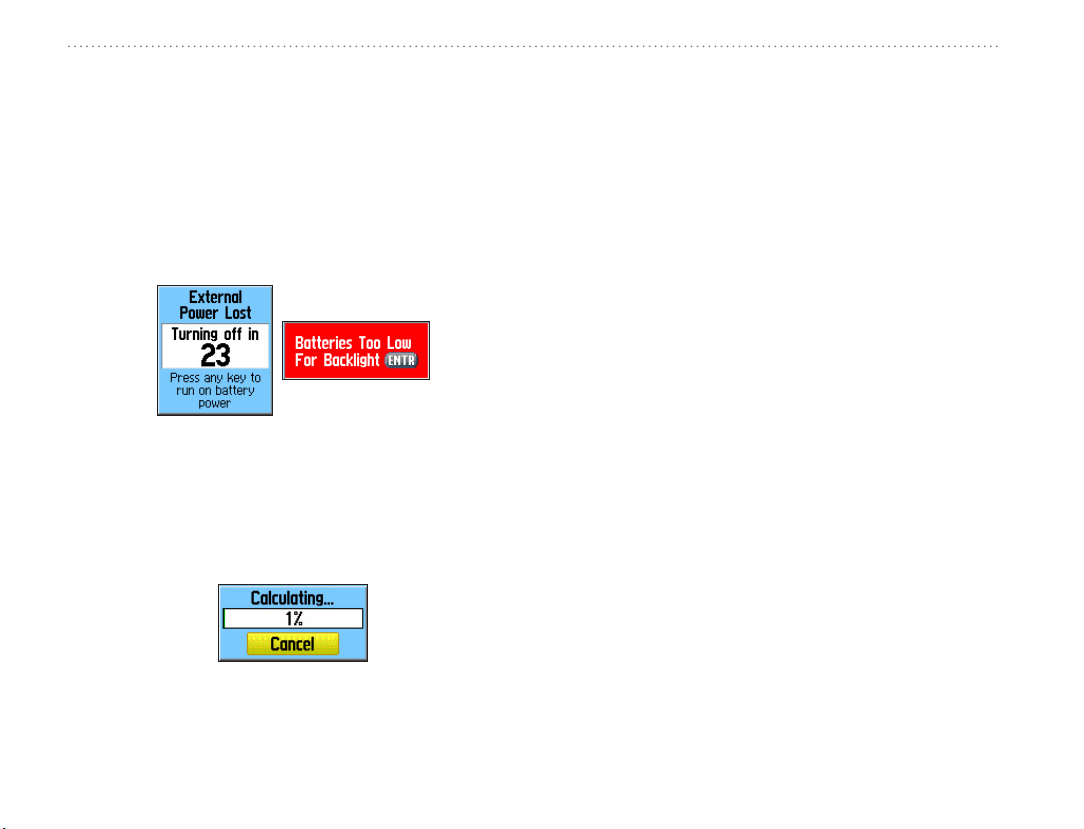
GPS Global - www.gpsglobal.com.br
8
INICIANDO >
Mensagens na Tela
Quando um evento significativo na operação da
unidade acontece, uma mensagem na tela aparece
para avisá-lo da ocorrência. Em cada caso, a condição é descrita e freqüentemente um orientação
é provida. Pressione ENTER para reconhecer a
mensagem e fechar a janela.
Em algumas casos, a mensagem pode indicar uma
condição temporária como a mensagem “Calculating Route” e fecha assim que cálculo de rota é
completado.
Usando o Bancos de Dados de Cartografia
Muitas das funções do GPSMAP 60CSx exige
dados de cartografia detalhados para ser completamente operacional, então você pode querer
transferir mapas antes de usar a unidade. O cartão
microSD™ provido com sua unidade pode ser
carregado com mapas detalhados de discos MapSource opcionais para seu PC. Isto aumenta a
versatilidade de seu GPSMAP 60CSx. Com dados
de cartografia detalhada MapSource selecionados,
você pode ver listagens de restaurantes, hospedarias, shopping centeres, atrações e entretenimento
próximos e até ver endereços e números de telefone para qualquer posição listada. A quantidade de
dados transferidos é determinada pela capacidade
impressa no cartão microSD.
A Transferencia de Dados de Mapa requer um
Cabo de Interface de USB provido com a unidade para transferir dados do MapSource em um
PC para o cartão microSD quando instalado no
GPSMAP 60CSx.
Você pode comprar cartões microSD de alta
capacidade adicionais em seu fornecedor local.
Veja o Site da Garmin na Web (http://www.garmin.
com/cartography/) para produtos MapSource com-
patíveis.
Mensagens na tela
Mensagem de
Cálculo de Rota
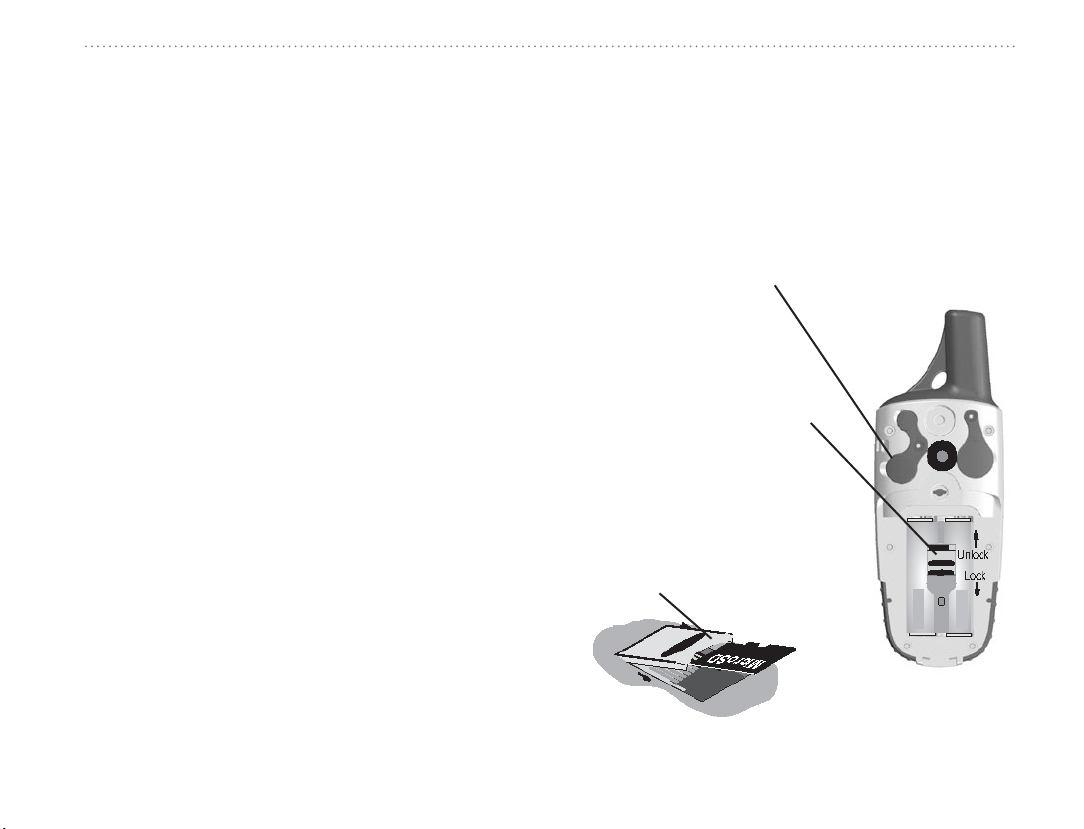
GPS GLOBAL
9
INICIANDO >
Transferindo Dados para um Cartão microSD™
O GPSMAP 60CSx é equipado com um cartão
microSD pré-instalado.
Para instalar ou remover o cartão microSD:
1. Remova a cobertura do compartimento de pilha da parte
de trás da unidade e retire as duas pilhas.
2. Localize o encaixe do cartão no centro do compartimento
de pilha e cheque para certificar-se de que o cartão está
instalado na bandeja.
3. Se você deseja remover o cartão, deslize a tampa da
bandeja para trás, então levante-a para remover o cartão
da bandeja.
4. Para reinsirir o cartão, coloque o cartão na bandeja,
feche a bandeja e recoloque as pilhas e sua cobertura
quando terminar.
Para transferir dados de mapa para o cartão MicroSD:
1. Erga a cobertura impermeável da porta USB na parte
superior traseira da unidade. É recomendado que você
use a porta USB em lugar da porta de Conexão Serial
para transferência de dados mais rápida.
2. Conecte o Cabo USB provido com a unidade à porta USB
em seu PC e à mini-porta USB atrás da unidade.
3. Siga as instruções para selecionar e carregar os mapas
providos com o disco de dados de mapa MapSource.
Porta USB
sob cobertura
impermeável
Parte de trás do
GPSMAP 60CSx com
a Cobertura de Pilhas
removida.
Deslize a bandeja para trás
para ABRIR, então erga-a
para remover ou inserir o Car-
tão MicroSD. Feche e deslize
adiante para FECHAR.
Detalhe da bandeja do Cartão MicroSD
no Compartimento de Pilhas.
A bandeja do Cartão MicroSD está
localizada em baixo das pilhas no
compartimento de pilhas.
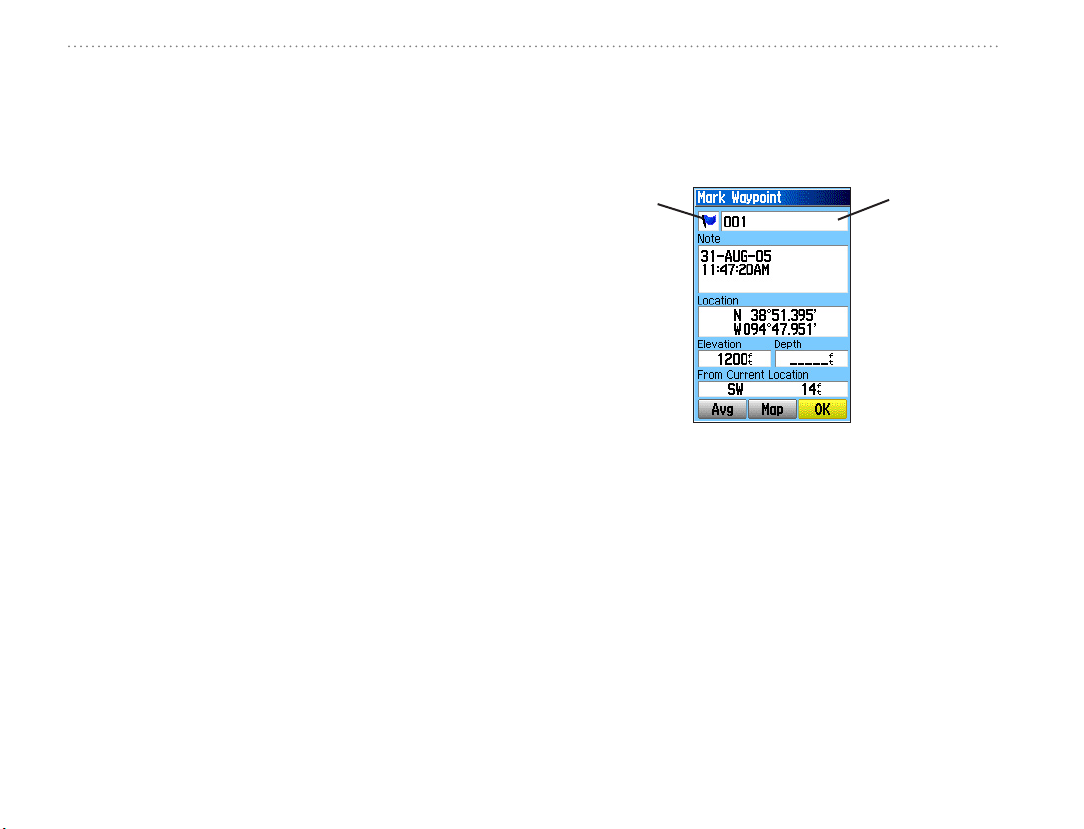
GPS Global - www.gpsglobal.com.br
10
OPERAÇÃO BÁSICA >
Página Mark Waypoint
OPERAÇÃO BÁSICA
Esta seção explica algumas das operações mais
comuns que você pode fazer com seu GPSMAP
60CSx, inclusive criar e usar waypoints, usar o
Menu Find e como criar e usar trilhas e rotas.
Criando e Usando Waypoints
Os waypoints são posições ou marcos que você
registra e armazena em seu GPS. Eles são posições
a que você gostaria de retornar mais tarde. Você
pode adicionar waypoints a rotas e até criar Go To
(Ir Para) diretamente para o waypoint selecionado.
Você pode criar waypoints usando três métodos.
Você pode pressionar a tecla MARK enquanto em
uma posição, criar um waypoint na Página Mapa,
ou entrar as coordenadas para um waypoint manualmente.
Marcando Sua Posição Atual
Use a tecla MARK para capturar rapidamente sua
posição atual e criar um novo waypoint. Você deve
ter uma posição válida (2D ou 3D) para marcar sua
posição atual.
Para marcar sua posição atual:
1. Pressione e segure a tecla MARK até que a Página Mark
Waypoint apareça. Um nome de três dígitos e um símbolo
padrão são atribuídos ao novo waypoint.
2. Para aceitar o waypoint com as informações padrão,
destaque OK e pressione ENTER
Ou
Para alterar quaisquer informações na Página Mark Way
-
point, destaque o campo apropriado e pressione ENTER
para abrir o teclado de tela. Depois de entrar e confirmar
suas mudanças, destaque OK e pressione ENTER.
Nome de
waypoint
Símbolo de
waypoint
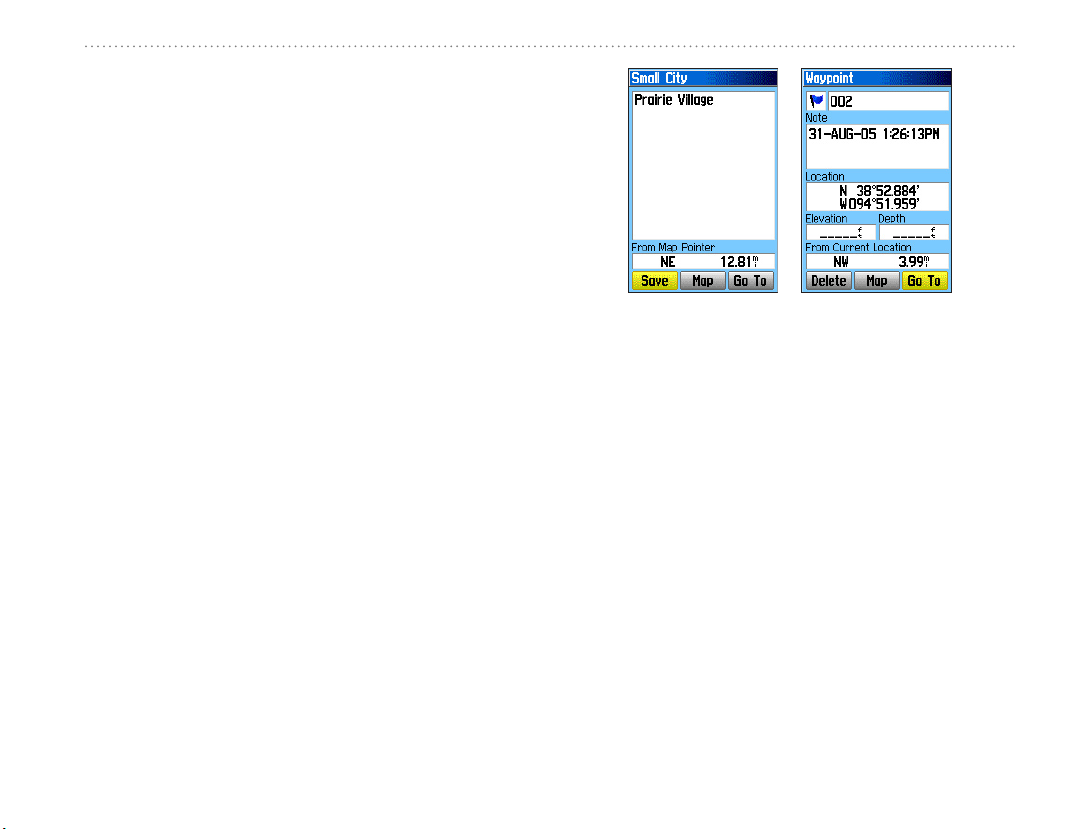
GPS GLOBAL
11
Criando Waypoints Usando o Mapa
Você pode criar um waypoint rapidamente usando
a Página Mapa. Quando você examinar o mapa e
mover a seta em cima de um item de mapa, você
pode ver uma descrição destacada do item.
Para criar um waypoint usando a Página Mapa:
1. Na Página Mapa, use a tecla MÓVEL para mover o pon-
teiro para o item de mapa que você quer marcar como um
waypoint.
2. Aperte e libere rapidamente
ENTER para capturar a
posição do ponteiro e abrir a página de Informação para o
item de mapa.
3. Destaque Save e pressione
ENTER.
Se o item de mapa selecionado não contém nenhuma
informação, uma mensagem “No map information at
this point. Do you want to create a user waypoint here?”
aparece. Destaque Yes e pressione ENTER.
4. Para alterar quaisquer informações na Página de Way
-
point, destaque o campo apropriado e pressione ENTER
para abrir o teclado de tela. Depois de entrar e confirmar
suas mudanças, destaque OK e pressione ENTER.
Criando um Waypoint Usando Coordenadas
Você pode entrar com coordenadas de posição
manualmente para criar um waypoint. Este método
é útil para criar um waypoint em uma posição de
latitude/longitude específica de um mapa.
Para criar um novo waypoint entrando coordenadas
de posição:
1. Crie um novo waypoint.
2. Na Página de Waypoint, destaque o campo
Location e
pressione ENTER para abrir o teclado de tela.
Página de Informação
para um ponto de
mapa com dados
Página de Informação
para um ponto de
mapa sem dados
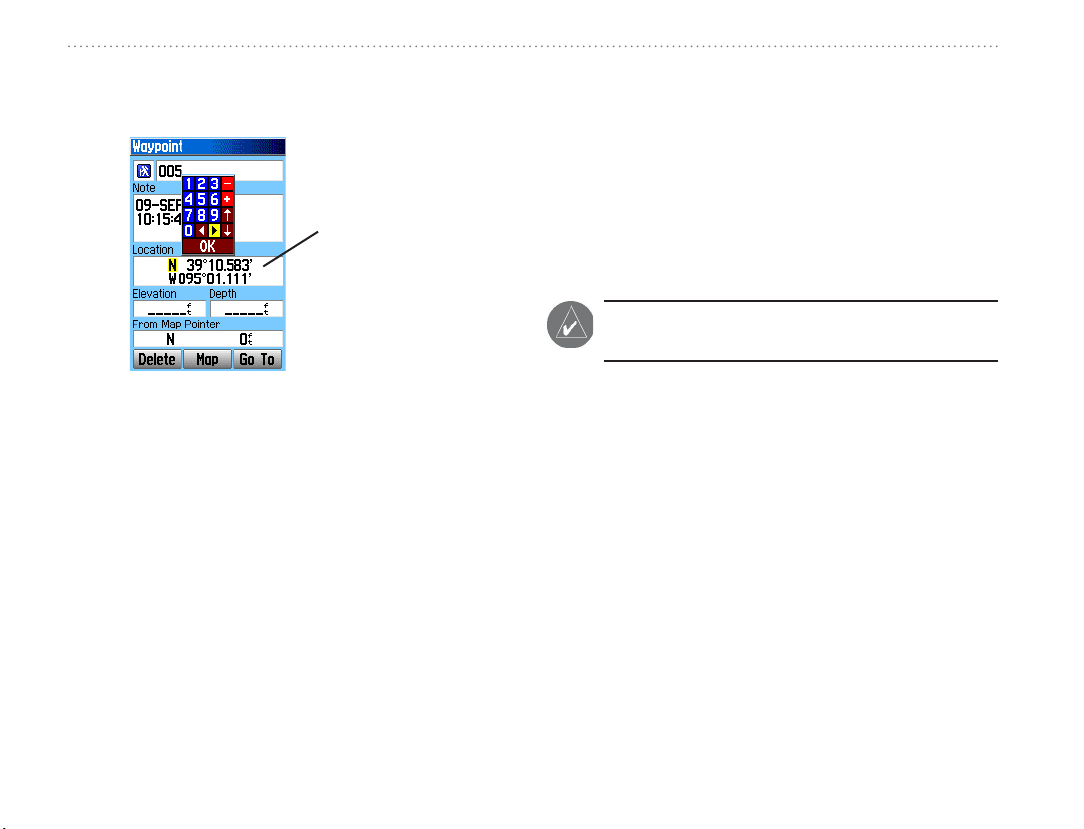
GPS Global - www.gpsglobal.com.br
12
OPERAÇÃO BÁSICA >
4. Pressione QUIT para sair.
Editando Waypoints
Você pode editar waypoints para alterar o símbolo,
nome, nota, posição, altitude e profundidade.
Para editar um waypoint:
1. Pressione a tecla FIND para abrir o Menu Find.
2. Destaque o ícone Waypoints
e pressione ENTER para
abrir a Página de Waypoints.
Entre manualmente
com as coordenadas
do waypoint.
3. Selecione o waypoint que você quer editar e pressione
ENTER. A Página de Waypoint abre.
4. Faça alterações destacando cada campo, e use o quadro
de símbolos de waypoint e o teclado alfanumérico para
entrar com novos dados.
5. Pressione
QUIT quando terminar.
Apagando Waypoints
Você pode apagar waypoints da Página de Waypoint.
NOTA:
Quando você apagar um waypoint, você
não poderá mais recuperá-lo da unidade.
Para apagar um waypoint:
1. Pressione a tecla FIND para abrir o Menu Find.
2. Destaque o ícone Waypoints
e pressione ENTER para
abrir a Página de Waypoints.
3. Selecione o waypoint que você quer apagar e pressione
ENTER. A Página de Waypoint abre.
4. Destaque o botão
Delete e pressione ENTER. Uma men-
sagem de confirmação aparece.
5. Destaque Yes
e pressione ENTER para apagar o way-
point.
3. Use a tecla MÓVEL para entrar as coordenadas da posição. Destaque OK e pressione ENTER quando terminar.
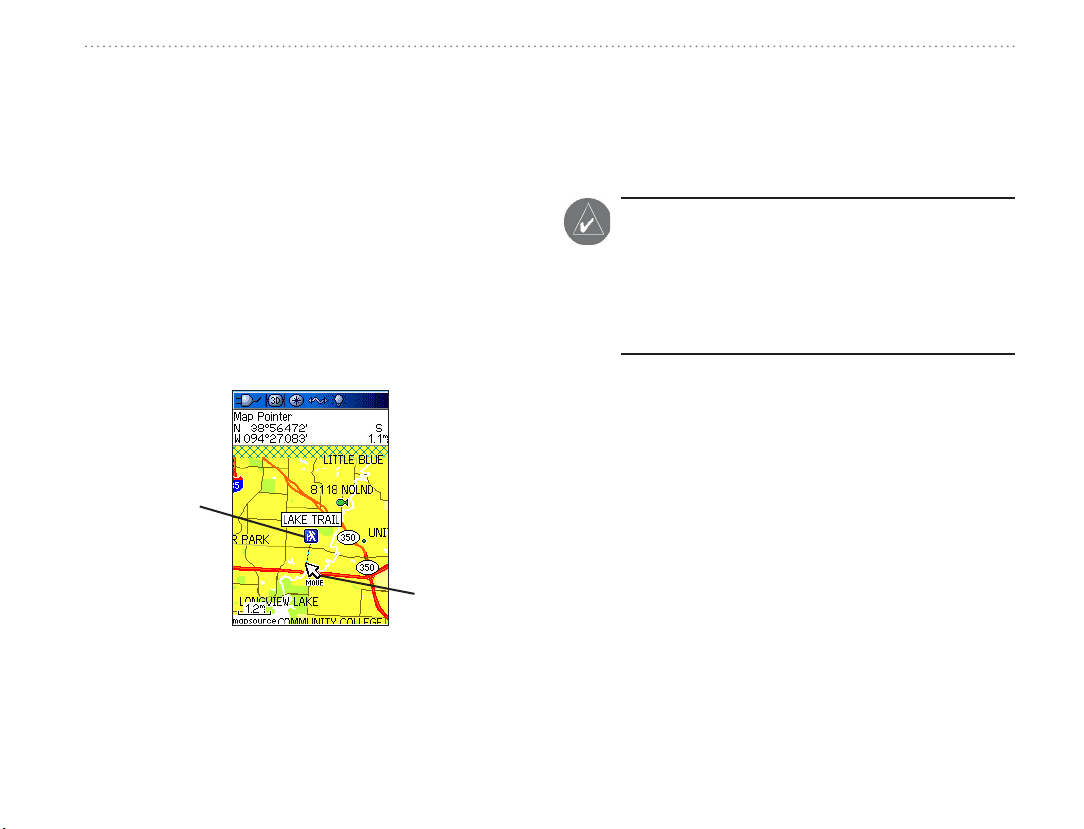
GPS GLOBAL
13
Para mover um waypoint na Página Mapa:
1. No Menu Find, destaque o ícone Waypoints e pressione
ENTER para abrir a Página de Waypoints.
2. Selecione o waypoint que você quer mover e pressione
ENTER. A Página de Waypoint abre.
3. Destaque o botão
Map e pressione ENTER para mostrar
o waypoint no mapa.
4. Pressione
ENTER novamente para colocar um marcador
MOVE próximo ao waypoint.
5. Use a tecla
MÓVEL para mover o waypoint para uma
nova posição no mapa e pressione ENTER.
Calculando a média de Posição do Waypoint
Você pode fazer média da nova posição de waypoint com o passar do tempo para produzir uma
posição mais precisa.
NOTA: Você deve ter uma posição de satélite
GPS antes de poder calcular a média de posição
do waypoint. Você não pode calcular a média de
um waypoint depois de que ele foi salvo na lista
de waypoints e a Página Mark Waypoint estiver
fechada.
Para calcular a posição média:
1. Pressione a tecla FIND para abrir o Menu Find.
2. Destaque o ícone Waypoints
e pressione ENTER para
abrir a Página Mark Waypoints.
3. Selecione o waypoint para o qual você quer calcular a
posição média e pressione ENTER.
4. Pressione a tecla
MENU para abrir o Menu de Opções.
5. Destaque Average Location
e pressione ENTER para
abrir a Página de Média de Posição. A unidade começa a
calcular a posição média do waypoint.
Movendo um Waypoint
Posição
original
Nova posição
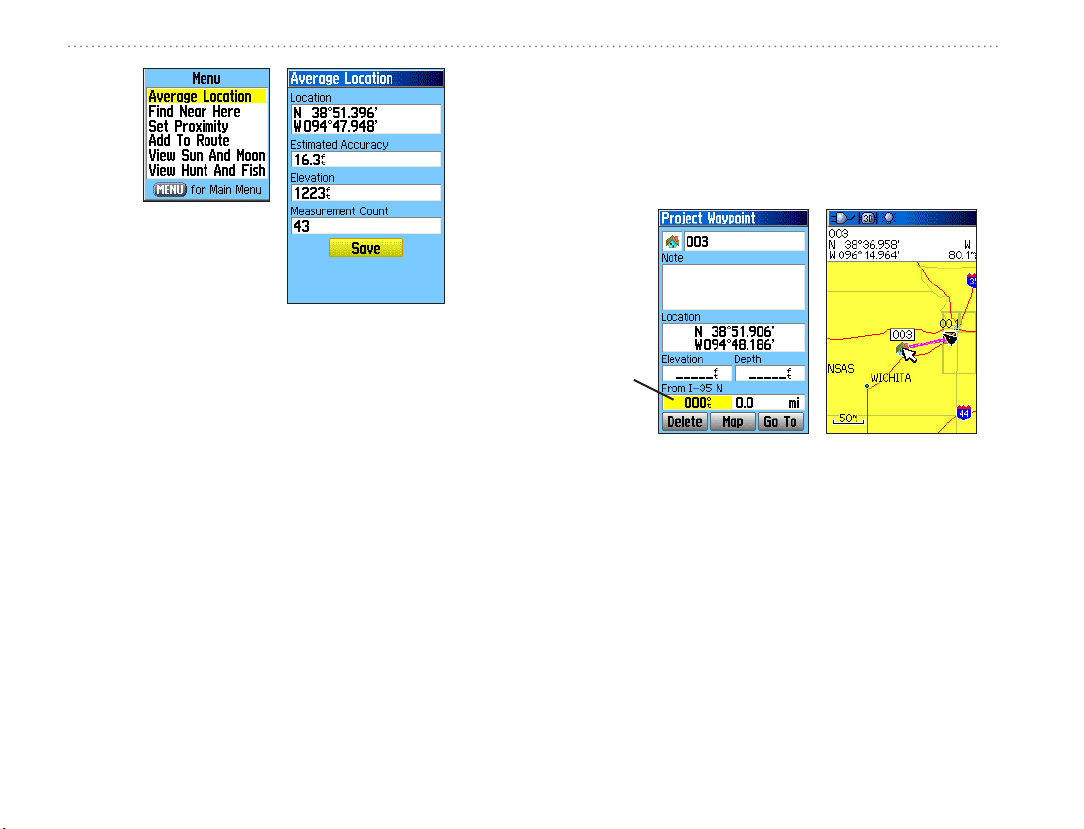
GPS Global - www.gpsglobal.com.br
14
OPERAÇÃO BÁSICA >
6. Pressione ENTER para salvar a posição.
Projetando um Waypoint
Você pode criar um novo waypoint projetando a
distância e rumo de uma posição até uma nova
posição.
Para projetar um waypoint:
1. Pressione a tecla FIND para abrir o Menu Find.
2. Destaque o ícone Waypoints
e pressione ENTER para
abrir a Página de Waypoints.
3. Selecione o waypoint que você quer projetar e pressione
ENTER. A Página de Informação de Waypoint abre.
4. Pressione a tecla
MENU para abrir o Menu de Opções.
5. Selecione Project Waypoint
e pressione ENTER para
abrir a Página de Projeção de Waypoint.
6. Entre a distância e rumo para o waypoint projetado nos
campos apropriados na parte inferior da página e pressione a tecla QUIT quando terminar.
Página de Projeção de
Waypoint
Waypoint projetado no
Mapa
Entre a
distância e
rumo
Menu de Opções
de Waypoint
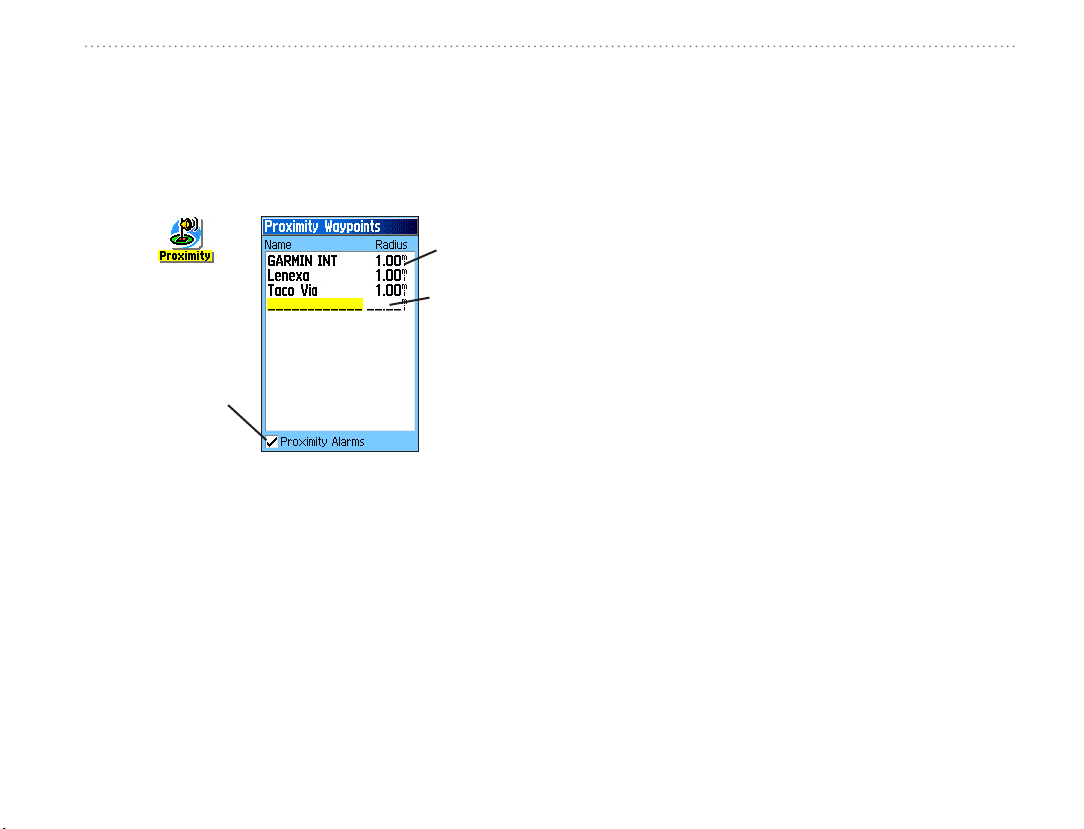
GPS GLOBAL
15
Para adicionar um waypoint de proximidade:
1. Pressione a tecla MENU duas vezes para abrir o Menu
Principal.
2. Destaque o ícone
Proximity e pressione ENTER para
abrir a Página de Waypoints de Proximidade.
3. Destaque uma linha vazia e pressione
ENTER para abrir
o Menu Find.
Waypoints de Proximidade
Use a Página de Waypoints de Proximidade para
definir um círculo de alarme ao redor de uma posição de waypoint armazenada.
4. Selecione um waypoint da Lista de Waypoints ou de qual-
quer outro grupo de pontos de mapa e pressione ENTER
para abrir a página de informação para o item.
5. Com o botão
Use destacado, pressione ENTER para
adicionar o ponto à lista na Página de Waypoints de Proximidade.
6. Use a tecla
MÓVEL para destacar o campo Radius (raio)
se você quiser entrar com um valor diferente do que o
padrão de 1 milha.
Para ligar ou desligar alarmes de proximidade:
1. Pressione a tecla MENU duas vezes para abrir o Menu
Principal.
2. Destaque o ícone
Proximity e pressione ENTER para
abrir a Página de Waypoints de Proximidade.
3. Destaque a caixa de verificação Proximity Alarms
e
pressione ENTER para iniciar a função de alarme. Quando você ativar um alarme, um tom soa e uma mensagem
“Near Proximity Point” aparece. Quando você se mover
para o lado de fora do raio configurado, uma mensagem
“Leaving Proximity Point” é mostrada.
Linha Vazia
Caixa de verifica
-
ção de Alarmes
de Proximidade
Campo
do raio
Ícone de
Proximidade
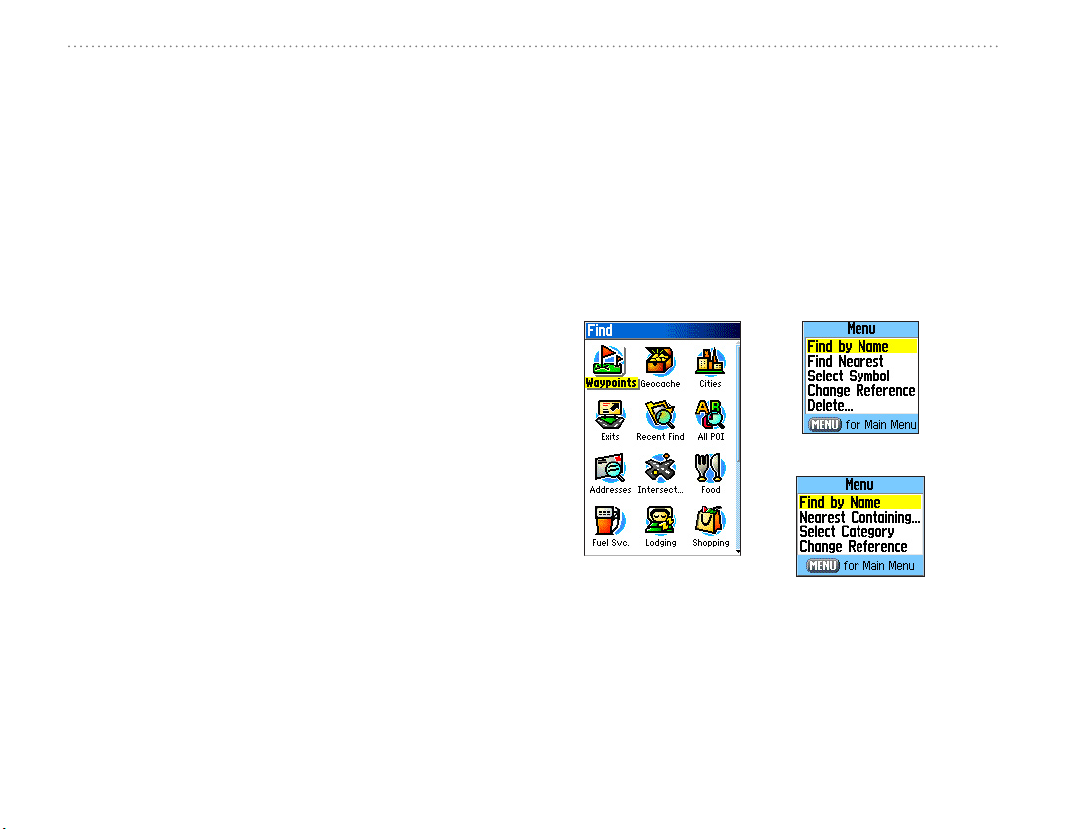
GPS Global - www.gpsglobal.com.br
16
OPERAÇÃO BÁSICA >
Para limpar um ou todos waypoints de proximidade
da lista:
Para remover ou rever uma única entrada, pressione
ENTER.
Ou
Para remover todos os waypoints da lista, pressione a
tecla MENU, destaque Remove All e pressione ENTER.
Homem ao Mar (MOB)
Outro método para criar um waypoint é a função
Homem ao Mar (MOB). Normalmente é uma
aplicação para marcar uma posição na água onde
você não pode parar rapidamente e deve retornar
a um ponto onde não existe nenhum marco para
referência.
Para criar um waypoint usando a Função MOB:
1. Pressione e segure a tecla FIND.
2. Pressione
ENTER para abrir a Página Mapa mostrando
o caminho de sua posição atual até o ponto MOB. Use
a Página Bússola para orientação adicional até o ponto
MOB.
Usando o Menu Find
Use o Menu Find para procurar por waypoints,
cidades e saídas incluídas no mapa base do
GPSMAP 60CSx. Você também pode achar um
waypoint salvo e pontos de geocache. Ícones
adicionais parecem dependendo dos dados MapSource opcionais carregados na unidade. Pressione
e segure a tecla FIND para abrir o Menu Find.
Quando você acessa uma lista de grupo Find, ela
contém apenas aqueles itens próximos a sua posição atual ou ao ponteiro (se ativo).
Menu de Opções de Waypoint
Menu de Opções das Cidades
Menu Find com dados
MapSource opcionais
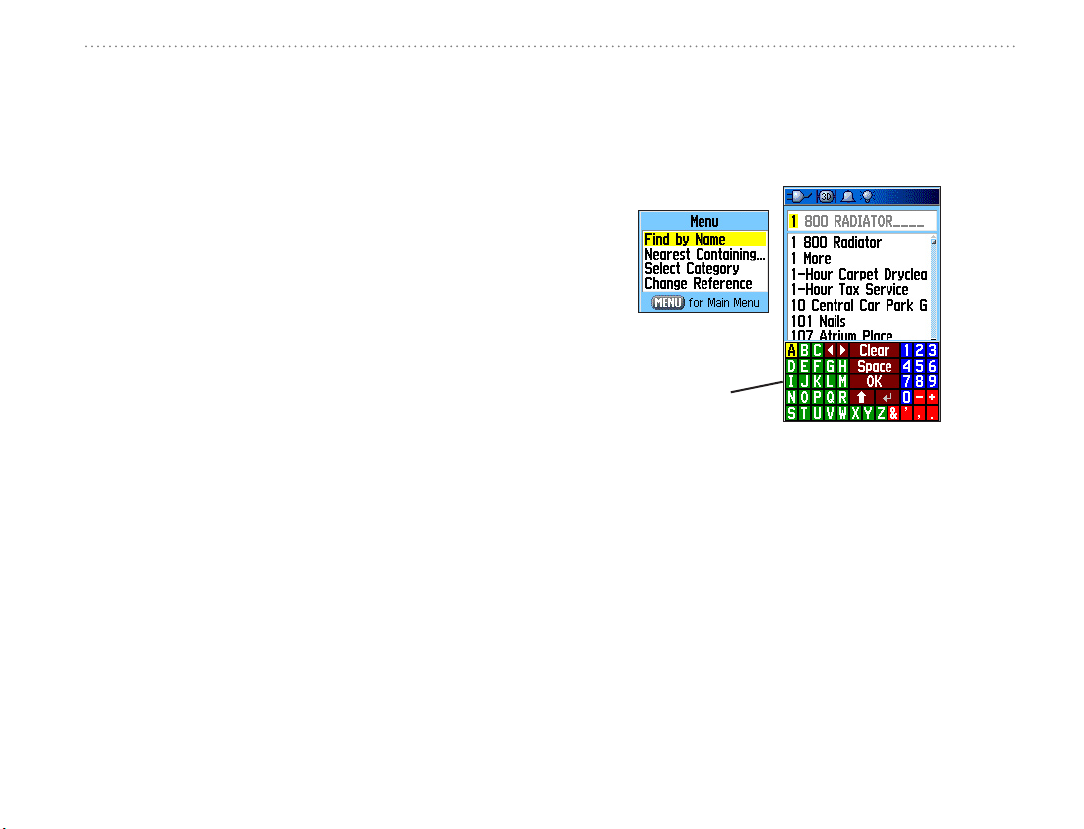
GPS GLOBAL
17
O menu de opções para cada categoria contém
um submenu de opções de procura, como Find By
Name (achar por nome), Find Nearest (achar mais
próximo), Select Symbol (selecione símbolo)(para
waypoints), Change Reference (mudar referência)
(movendo o ponteiro para uma nova posição),
Nearest Containing (próximos contendo) (uma
palavra-chave que você entra), Select Category
(selecione categoria) (para aqueles grupos, como
Food & Drink e Lodging (Comida e Aperitivo e
Alojamento). Usa estas opções para encurtar sua
procura.
Achar Por Nome
Se você souber o nome da posição que você quer
achar, use a opção Find By Name.
Para achar uma posição usando Find By Name:
1. Pressione a tecla FIND para abrir o Menu Find.
2. Use a tecla
MÓVEL para destacar o ícone para o tipo de
item que você quer procurar e pressione ENTER.
Ou
Para procurar o banco de dados inteiro, selecione o ícone
All Points of Interest e pressione ENTER.
3. Pressione a tecla
MENU, destaque Find By Name, e
pressione ENTER.
4. Use a tecla
MÓVEL e tecle ENTER para operar o teclado
de tela e entrar o nome da posição que você quer achar.
Quando a lista Find contiver uma coincidência, destaque
OK e pressione ENTER.
5. Destaque a posição na lista Find e pressione
ENTER. A
página de Informação do item abre, permitindo salvar o
item como um waypoint, mostrar o item no mapa, ou criar
automaticamente uma rota o item (Go To).
Achar pelo nome
Teclado
de tela
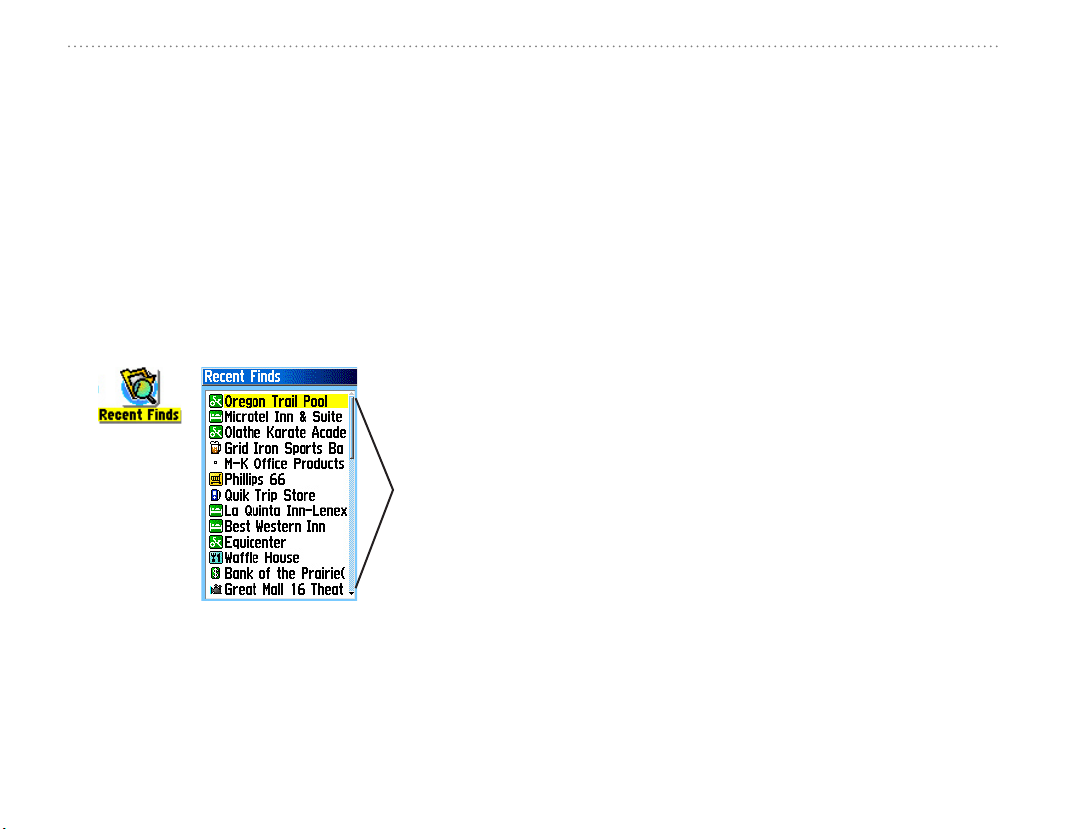
GPS Global - www.gpsglobal.com.br
18
OPERAÇÃO BÁSICA >
Achados Recentes
A Página de Achados Recentes mostra uma lista
dos últimos 50 itens pelos quais você procurou ou
foi recentemente.
Para ir a um item recentemente achado:
1. Pressione e segure a tecla FIND para abrir o Menu Find,
então pressione FIND novamente para exibir a lista de
achados recentes.
2. Ou... Destaque o ícone Recent Finds e pressione
ENTER
para abrir a Página de Achados Recentes.
3. Use a tecla MÓVEL para selecionar o item para o qual
você quer ir e pressione ENTER para abrir a página de
informação do item.
4. Destaque Go To
e pressione ENTER para começar nave-
gação.
Usando a Página de Informação de um Item FIND
Quando você seleciona um item da lista de itens
Find e pressiona ENTER, uma página de informação mostra informações detalhadas sobre o item.
Cada página de informação contém três botões na
tela. Botões diferentes aparecem dependendo se
você está selecionando um item Find para navegar
ou para adicionar um item Find a uma lista de rota.
Menu de Opções da Página de Informação FIND
O Menu de Opções para cada página de Informação contém opções para usar o item Find como
uma ferramenta para navegação.
Para usar o Menu de Opções:
1. Com umas página de Informação aberta para um item
Find, pressione a tecla MENU para abrir o Menu de
Opções.
2. Use a tecla
MÓVEL para selecionar uma opção e pressio-
ne ENTER.
Average Location—tira uma amostra da posição
do waypoint com o passar do tempo e calcula a
média do resultado para uma referência de posição
mais precisa. Veja página 13 para mais informações.
Lista de itens
achados
recentemente
Ícone de
Achados
Recentes
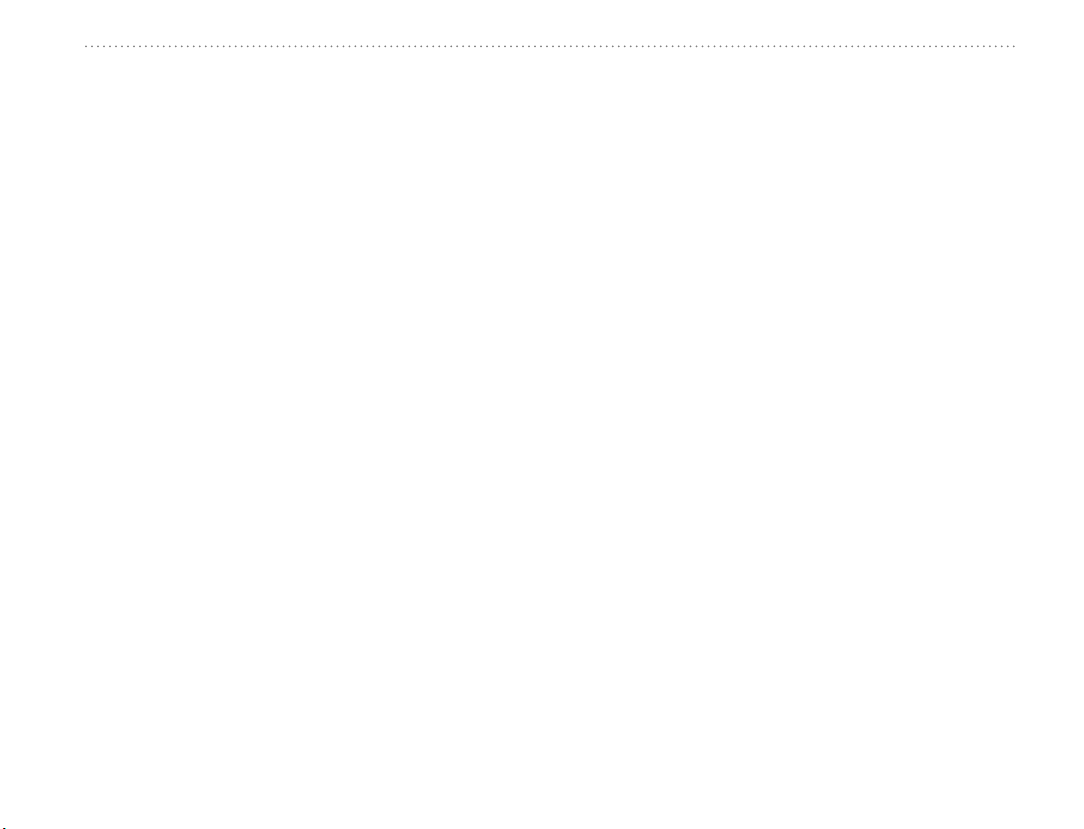
GPS GLOBAL
19
Project Waypoint—cria um novo waypoint referenciando outra posição ao entrar rumo e distância
da posição referenciada. Veja página 14 para mais
informações.
FIND Near Here—retorna ao menu Find onde
você pode procurar por itens de mapa próximos ao
item definido na página de informação.
Change Reference——aponta para uma nova
posição na Página Mapa usando o ponteiro.
Set Proximity—programa um alarme para soar
quando você estiver dentro de um raio especificado de um item definido pela página de informação.
Veja página 15 para mais informações.
Add To Route—inclui este item em uma nova rota
ou adiciona-a a uma rota existente. Veja “Usando
Rotas” na página 32 para mais informações.
View Sun and Moon—ver tabelas de Sol e Lua
para esta posição de item. Veja página 85 para
mais informações.
View Hunt and Fish—
ver tabelas de Caça e Pesca para esta posição de item. Veja página 86 para
mais informações.
Map Information—mostra o mapa do qual o item
de mapa foi originado. Veja o Apêndice para informações sobre como carregar mapas detalhados.
Para achar um item próximo a outro item:
1. Pressione e segure a tecla FIND para abrir o Menu Find.
2. Selecione um ícone no Menu Find e pressione
ENTER.
3. Destaque um item na lista Find e pressione
ENTER para
abrir a página de informação.
4. Pressione a tecla
MENU para abrir o Menu de Opções,
destaque FIND Near Here e pressione ENTER. O Menu
Find abre novamente com cada categoria contendo itens
próximos ao item selecionado na página de informação.
5. Selecione um ícone de categoria e pressione
ENTER
para abrir uma lista Find de itens próximos ao item.
Para achar um item de outra posição no mapa:
1. Pressione e segure a tecla FIND para abrir o Menu Find.
2. Selecione um ícone no Menu Find e pressione
ENTER.
3. Pressione a tecla
MENU para abrir o Menu de Opções,
destaque Change Reference e pressione ENTER. A
Página Mapa aparece.
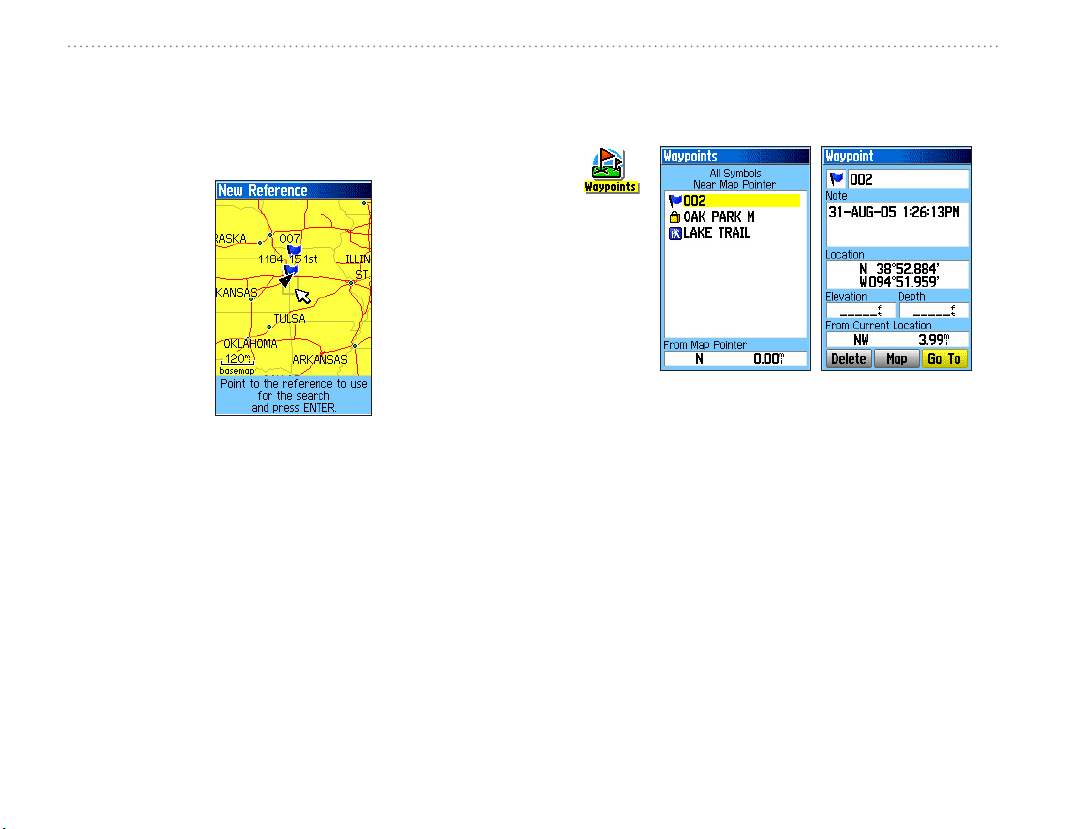
GPS Global - www.gpsglobal.com.br
20
OPERAÇÃO BÁSICA >
Achando um Geocache (esconderijo geográfico)
Use o ícone Geocache para ver a lista de posições
de geocache criada usando seu GPSMAP 60CSx
ou carregada de seu computador. Uma posição
geocache é um waypoint com um símbolo geocache especial atribuido para dar significado especial
e permitir que ele seja separado de outros na lista
de waypoints.
Para mais informações sobre criar um
ponto geocache, veja instruções de Configuração de Geocache na página 21 e
www.garmin.com/products/gpsmap60csx/.
4. Use a tecla MÓVEL para mover a seta (ponteiro) para
a posição de mapa que você quer e pressione ENTER.
A lista Find mostra a uma lista de itens próximos à nova
posição de mapa.
Achando um Waypoint
A Página de Waypoints contém uma lista de todos
os waypoints salvos. Os waypoints são armazenados em ordem alfanumérica e também são identificados por um símbolo atribuido de uma lista de
tipos de símbolo.
Para achar um waypoint:
1. Pressione e segure a tecla FIND para abrir o Menu Find.
2. Destaque o ícone Waypoints
e pressione ENTER para
abrir a Página de Waypoints.
3. Use a tecla
MÓVEL para selecionar um waypoint e pres-
sione ENTER. A Página de Waypoint abre.
Ícone
Waypoints
